CANON FS20 User Manual [da]

CEL-SN3DA240
Digital-Videokamera
Betjeningsvejledning
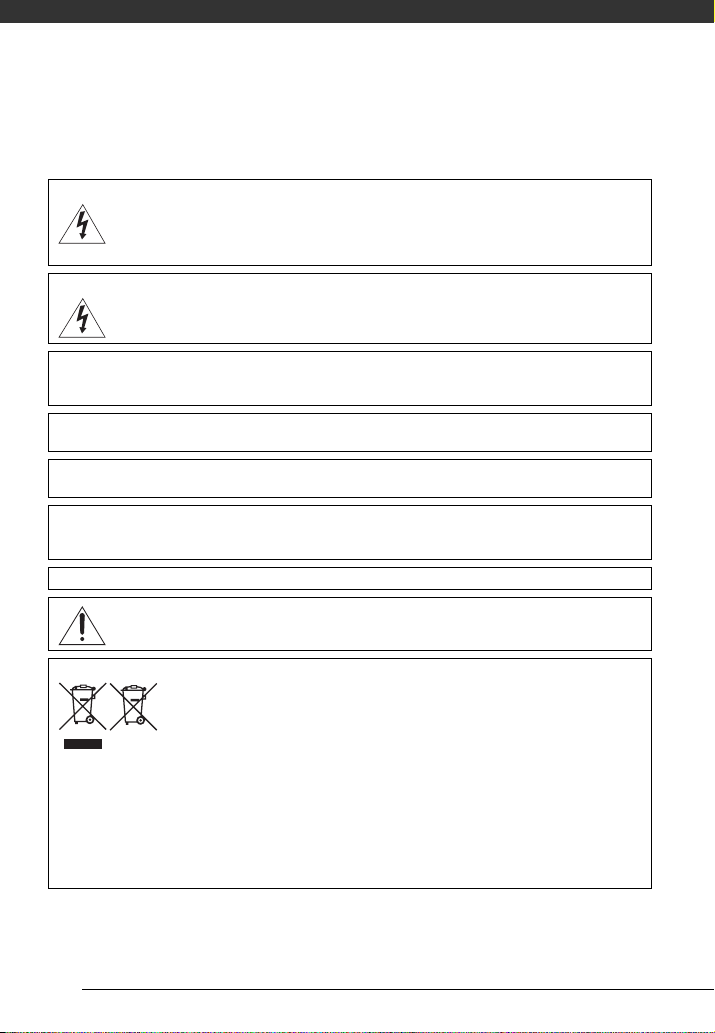
Introduktion
Vigtige instruktioner
ADVARSEL!
FOR AT MINDSKE RISIKOEN FOR ELEKTRISK STØD MÅ DÆKSLET (ELLER
BAGSIDEN) IKKE FJERNES. BRUGEREN KAN IKKE REPARERE DE
INDVENDIGE DELE. ALT EFTERSYN BØR FORETAGES AF KVALIFICERET
SERVICE-PERSONALE.
ADVARSEL!
FOR AT MINDSKE RISIKOEN FOR BRAND ELLER ELEKTRISK STØD MÅ
UDSTYRET IKKE UDSÆTTES FOR REGN ELLER FUGT.
ADVARSEL:
FOR AT MINDSKE RISIKOEN FOR ELEKTRISK STØD OG FOR AT UNDGÅ GENERENDE
FORSTYRRELSER BØR KUN DET ANBEFALEDE TILBEHØR ANVENDES.
ADVARSEL:
FJERN NETLEDNINGEN FRA STIKKONTAKTEN, NÅR DEN IKKE BENYTTES.
Stikket i netledningen benyttes som afbryder. Stikket i netledningen skal være frit tilgængeligt, så det kan fjernes i
tilfælde af et uheld.
Under brug af den kompakte strømforsyning må du ikke pakke den ind eller tildække den med et stykke klæde
m.m., og du må ikke placere den i snævre rum. Den kan blive meget varm, plastikkassen kan deformeres, og det
kan resultere i elektrisk kortslutning eller brand.
Identifikationspladen på CA-570 findes i bunden.
Hvis du benytter andre strømforsyninger end den kompakte strømforsyning CA-570, kan det skade
videokameraet.
Kun EU (og EØS).
Disse symboler angiver, at dette produkt ikke må bortskaffes sammen med dit
husholdningsaffald, i henhold til WEEE-direktivet (2002/96/EC), batteridirektivet (2006/66/
EC) og/eller nationale love, der implementerer disse direktiver.
Det pågældende produkt skal afleveres på et nærmere specificeret indsamlingssted, f.eks. i
overensstemmelse med en godkendt én-til-én procedure, når du indkøber et nyt tilsvarende
produkt, eller produktet skal afleveres på et godkendt indsamlingssted for genanvendeligt
affald af elektrisk og elektronisk udstyr og batterier og akkumulatorer. Forkert håndtering af denne type affald kan
muligvis have konsekvenser for miljøet og menneskers helbred på grund af de potentielt sundhedsskadelige
substanser, der generelt associeres med elektrisk og elektronisk udstyr. Når du foretager korrekt bortskaffelse af
det pågældende produkt, bidrager dette også til effektiv brug af naturressourcerne.
For yderligere informationer om bortskaffelse af dette produkt kontakt de kommunale myndigheder eller besøg
www.canon-europe.com/environment.
(EØS: EU + Norge, Island og Liechtenstein)
2
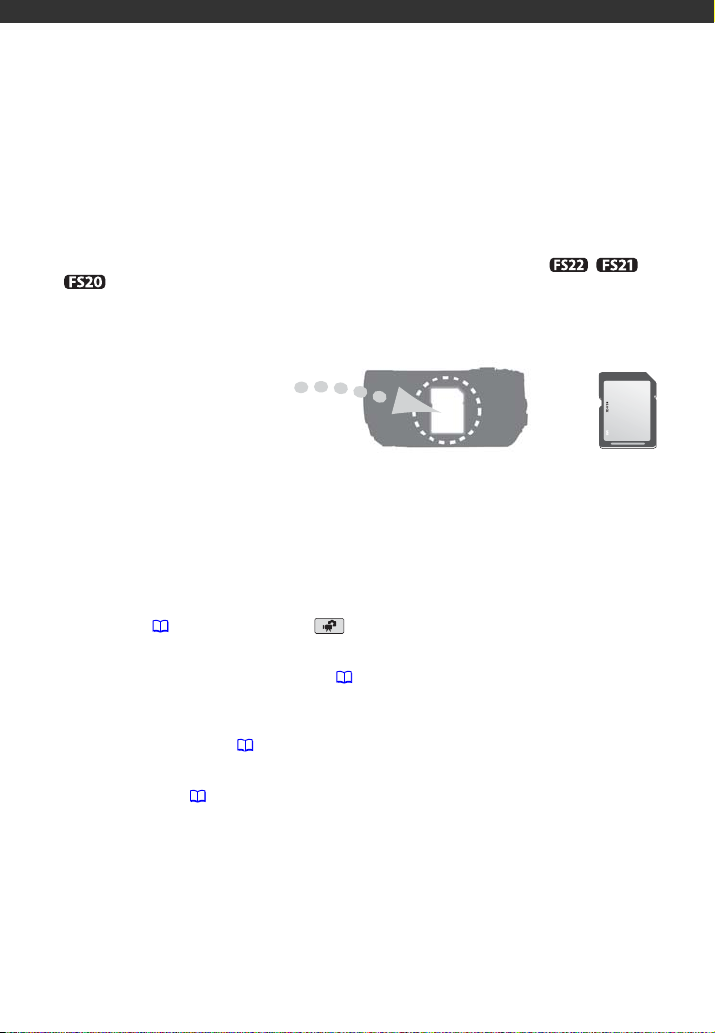
Lær videokameraet at kende
Hvad er så specielt ved optagelse på flashhukommelse?
Dine videoer og fotos bliver optaget i den indbyggede hukommelse (kun / /
) eller på et hukommelseskort (SD eller SDHC kort). Optagelse på flash-hukommelse
betyder, at der ikke er nogle bevægelige del i optagelsesdelen af videokameraet. For dig
betyder det, at videokameraet er mindre, lettere og hurtigere.
Andre faciliteter i dette videokamera
Uanset om du benytter et videokamera for første gang, eller du er meget erfaren, har dette
videokamera mange let-at-bruge funktioner. Det følgende er blot nogle få eksempler ud af
mange funktioner, som kan berige din optagelsesoplevelse.
•Dual Shot ( 23): Med Dual Shot ( metode) er optagelse lige så let som at trykke
på en enkelt tast og benytte zoomkontrollen. Videokameraet klarer resten!
• Specialscene optagelsesprogrammer ( 41): Under optagelse i forskellige situationer,
som f.eks. på stranden, indstiller videokameraet automatisk de optimale indstillinger for
denne situation.
• Pre-recording funktion ( 46): Videokameraet optager 3 sekunder før, du starter
optagelsen for at sikre, at disse en-gang-i-livet øjeblikke ikke glipper.
• Video snapshot ( 44): Fremstiller en montage af scener og tilføjer endda musik, når du
afspiller den.
3
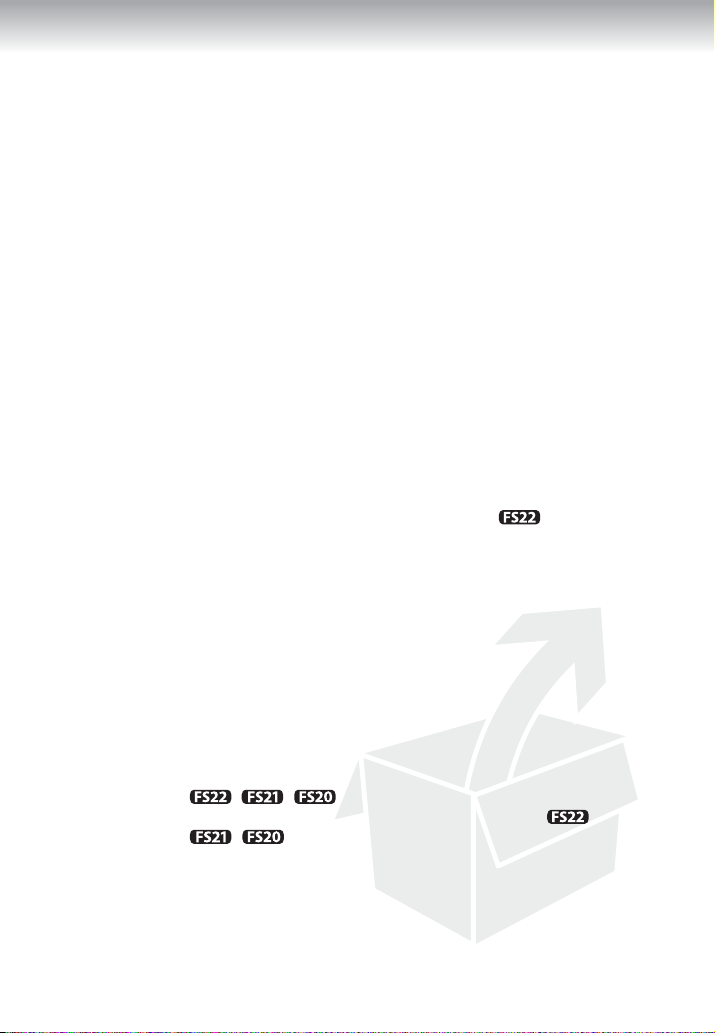
Indholdsfortegnelse
Introduktion ______________________________
3 Lær videokameraet at kende
8 Om denne manual
10 Oversigt
10 Medfølgende tilbehør og cd-rom’er
11 Oversigt over delene
14 Skærmens informationer
Klargøring _______________________________
17 Kom i gang
17 Oplad batteripakken
19 Klargøring af den trådløse fjernkontrol (kun ) og tilbehør
21 Justering af LCD-skærmens position og lysstyrke
23 Grundlæggende betjening af videokameraet
23 Betjeningsmetoder
24 Joystick og joystick guide
25 Anvendelse af menuerne
26 Førstegangsindstillinger
26 Indstilling af dato og klokkeslæt
27 Skift sproget
27 Ændring af tidszonen
28 Ved brug af et hukommelseskort
28 Hukommelseskort kompatible til brug med videokameraet
28 Indsætning og udtagning af et hukommelseskort
29 / / Valg af hukommelse til optagelserne
29 Initialisering af den indbyggede hukommelse (kun /
/ ) eller hukommelseskort
4
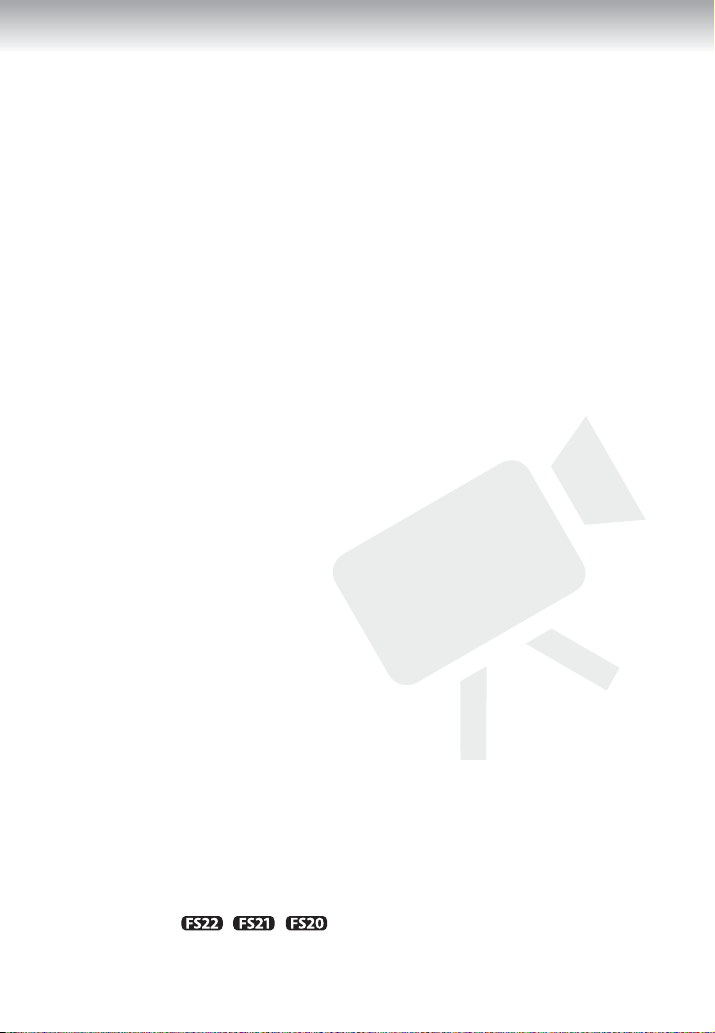
Indholdsfortegnelse
Video ____________________________________
31 Grundlæggende optagelse
31 Videooptagelse
32 Valg af videokvalitet (optagelsesmetode)
32 Zoom: Optisk, avanceret og digital zoom
34 Quick Start funktion
35 Grundlæggende afspilning
35 Afspilning af videoen
37 Valg af hvilke optagelser, der skal afspilles
37 Valg af scener efter optagelsesdato
38 Valg af afspilningsstartpunkt fra video tidslinien
39 Forvalg af optagelser fra indeksbilledet
40 Sletning af scener
41 Avancerede funktioner
41 Specialscene optagelsesprogrammer
42 Kontrol af lukkertid og andre funktioner under optagelse
43 Mini videolampe
44 Video Snapshot
46 Pre-recording funktion
46 Selvudløser
47 Automatisk modlyskompensering og manuel
48 Manuel fokusering
48 Hvidbalance
49 Billedeffekter
50 Digitale effekter
51 On-screen informationer og datakode
51 Benyt hovedtelefoner
52 Anvend en ekstern mikrofon
53 Afspilningsliste og scene operationer
53 Opdele scener
53 Redigering af afspilningslisten: Tilføje, slette og flytte
55 / / Kopiere scener
eksponeringsjustering
afspilningslistescener
5
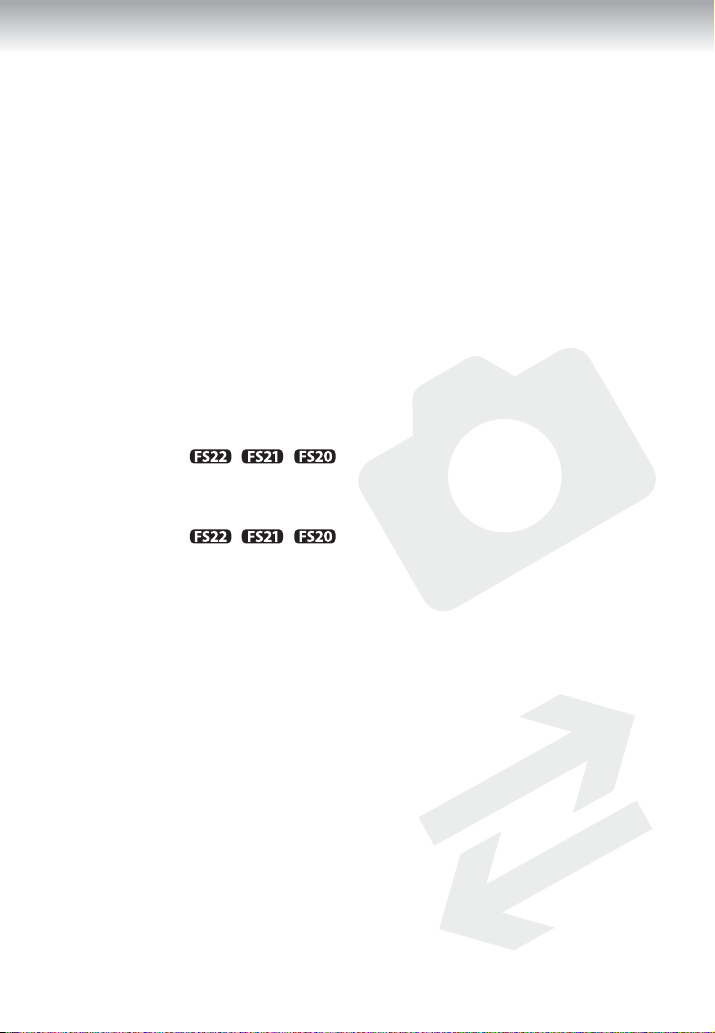
Foto ____________________________________
57 Grundlæggende optagelse
57 Optage fotos
57 Valg af fotostørrelse og -kvalitet
59 Sletning af et foto umiddelbart efter optagelse
59 Grundlæggende afspilning
59 Visning af fotos
61 Forstørre foto under afspilning
62 Sletning af foto
63 Yderligere funktioner
63 / / Fremføringsmetode: Kontinuerlig
64 Histogram information
64 Sikring af fotos
65 / / Kopiere fotos
66 Andre funktioner du kan benytte, når du optager foto
optagelse og eksponeringsbracketing
66 Udskrivning af fotos
66 Udskrivning af fotos
67 Indstil udskrivningsindstillingerne
69 Printordrer
Eksterne tilslutninger ______________________
72 Bøsninger på videokameraet
72 Tilslutningsdiagrammer
73 Afspilning på en TV-skærm
74 Gemme og sikkerhedskopiere dine optagelser
74 Sikkerhedskopiere dine optagelser på en computer
74 Fremstilling af DVD-diske og foto-DVD’er
77 Kopiering af dine optagelser til en ekstern videooptager
77 Overførsel af fotos til en computer (Direkte overførsel)
80 Overførselsordrer
6
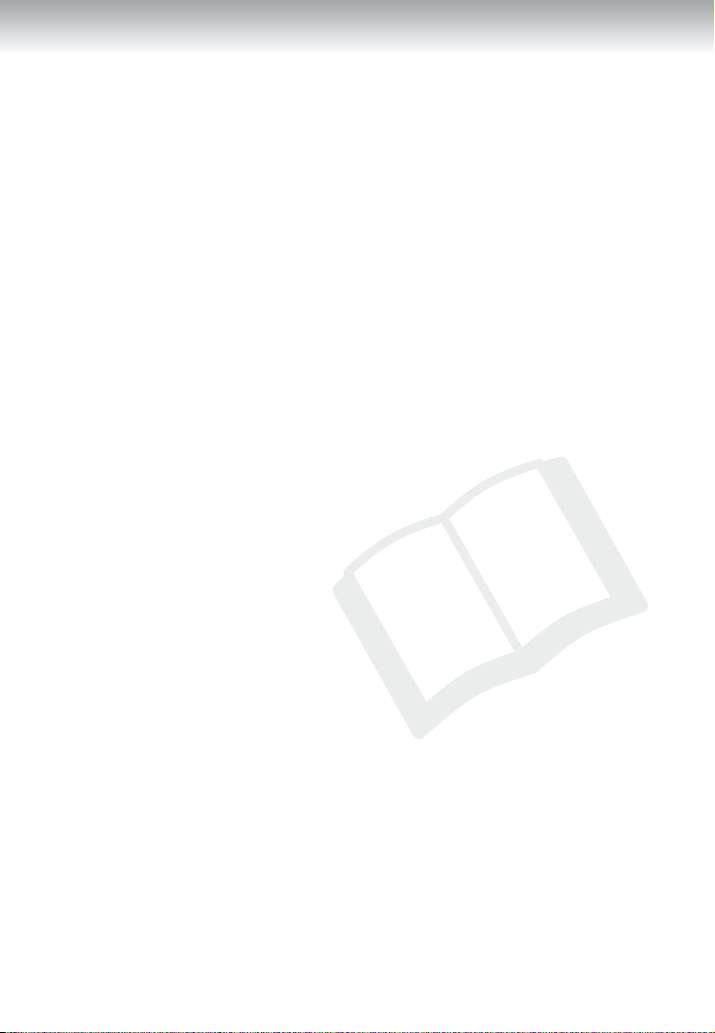
Indholdsfortegnelse
Yderligere informationer _____________________
81 Appendiks: Liste over menupunkter
81 FUNC.-menu
83 Setup-menuer
83 Kamera setup (avanceret zoom, billedstabilisator, etc.)
85 Hukommelsesfunktioner (initialisering, etc.)
85 Display setup (LCD-lysstyrke, sprog, etc.)
87 System setup (højtaler volumen, beep, etc.)
89 Dato/klokkeslæt setup
90 Problemer?
90 Fejlfinding
94 Oversigt over meddelelser
102 Kan og Kan ikke
102 Forholdsregler
105 Vedligeholdelse/Andet
106 Hvor kan videokameraet benyttes
106 Musikfiler
108 Generel information
108 Videosystem
109 Tilbehør
112 Specifikationer
115 Indeks
7
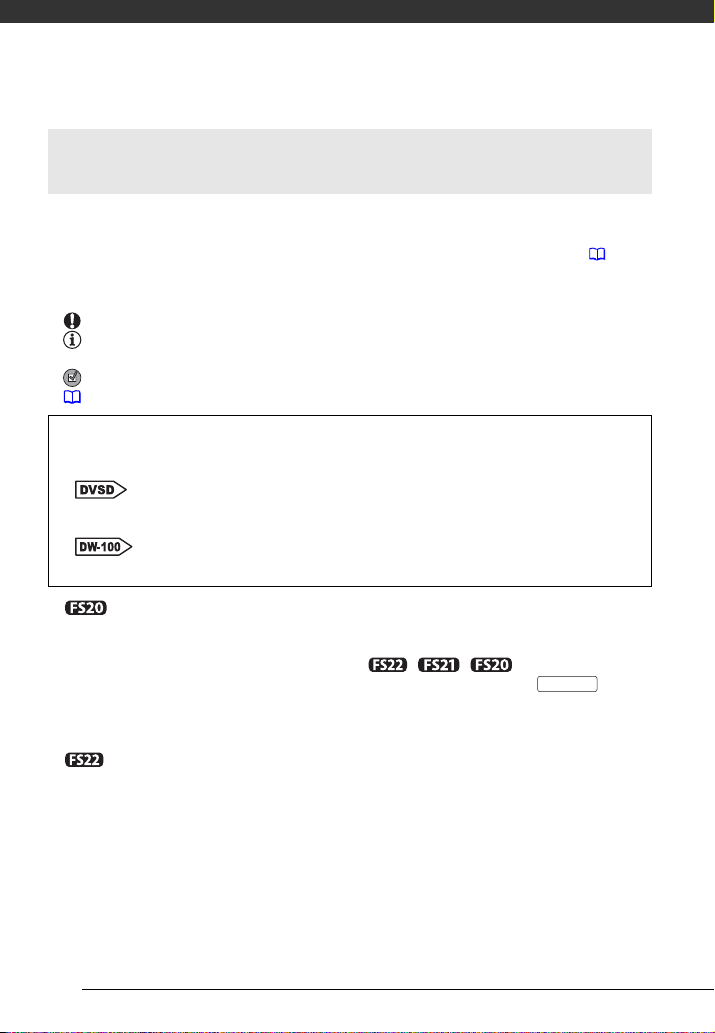
Introduktion
Om denne manual
Tak fordi du har købt Canon LEGRIA FS22/FS21/FS20/FS200*. Du bør læse denne
manual grundigt, før du benytter videokameraet, og beholde den som reference i
fremtiden. Skulle dit videokamera ikke virke korrekt, henvises til Fejlfinding ( 90).
* Tilgængelighed varierer fra område til område.
Symboler og referencer benyttet i denne manual
• VIGTIGT: Advarsler vedrørende videokameraets betjening.
• BEMÆRKNINGER: Yderligere emner, der supplerer de grundlæggende
betjeningsprocedurer.
• HUSK AT TJEKKE: Restriktioner eller krav vedrørende den beskrevne funktion.
• : Sidetal for reference i denne vejledning.
For at udføre nogle operationer henvises du også til andre
betjeningsvejledninger. Dette vil blive angivet med følgende ikoner og navnet på
det relevante kapitel eller afsnit.
• : Tekst, der kun vedrører modellen vist i ikonet.
• Følgende termer benyttes i denne manual:
Når der ikke står “hukommelseskort” eller “indbygget hukommelse”, henviser
termen “hukommelse” til dem begge (kun / / ).
“Scene” henviser til en filmenhed fra det punkt, hvor du trykker på tasten
for at starte optagelsen, indtil du trykker igen for at holde pause i optagelsen.
• Fotografierne i denne manual er simulerede billeder, optaget med et stillbillede
kamera. Medmindre andet er angivet henviser illustrationer og menu-ikoner til
Henviser til “Digital Video Software” Betjeningsvejledningen, der
medfølger som en PDF-fil på den medfølgende DIGITAL VIDEO
Solution Disk cd-rom.
Henviser til betjeningsvejledningen for ekstratilbehøret DVD Brænder
DW-100.
Start/Stop
.
8
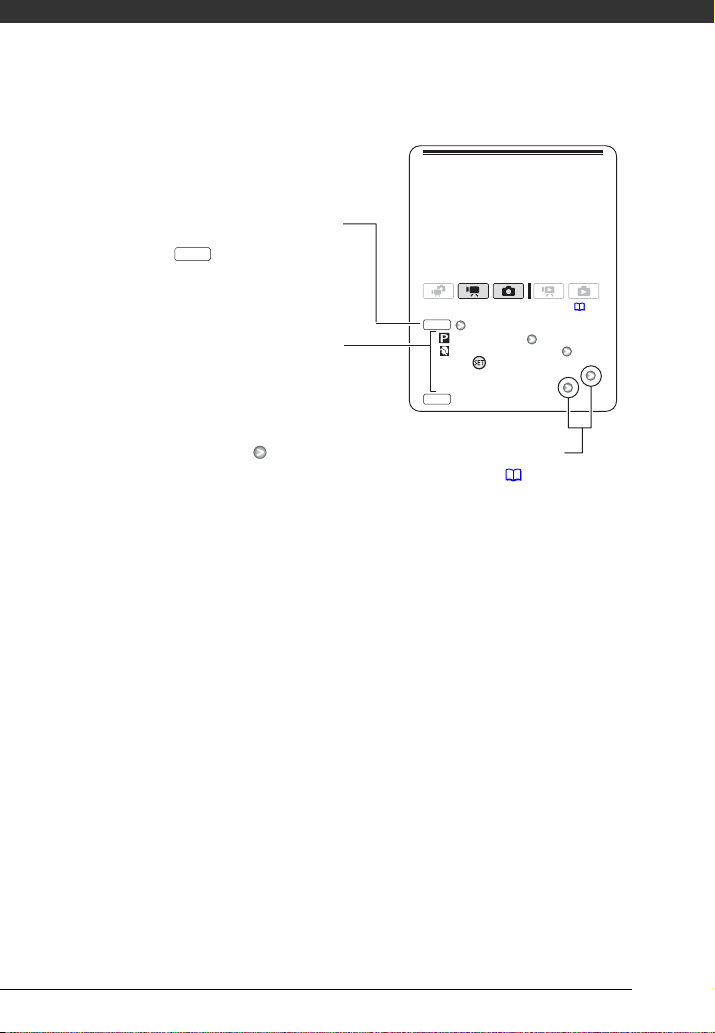
Navne på taster og omskiftere,
bortset fra joysticket, er angivet med
en “tast” ramme.
For eksempel .
FUNC.
Specialscene optagelsesprogrammer
Optagelse på kraftigt belyste
skisportssteder, eller registrering af alle
farverne i en solnedgang eller fra et
fyrværkeri er lige så let som at vælge et
specialscene optagelsesprogram. For
detaljer om de tilgængelige indstillinger
henvises til rammen på side 42.
Kantede parenteser [ ] benyttes som
FUNC.
henvisning til menupunkter, som de
vises på skærmen. I tabellerne i
denne manual er standardværdierne
vist i fed skrift.
For eksempel [ON], [OFF].
[ PROGRAM AE]
[ PORTRAIT/PORTRÆT]
Tryk på for at vise Special Scene
(SCN) optagelsesprogrammerne
Ønsket optagelsesprogram
FUNC.
I denne manual benyttes pilen som forkortelse for menuvalg. For
en detaljeret forklaring henvises til Anvendelse af menuerne ( 25).
(23)
9
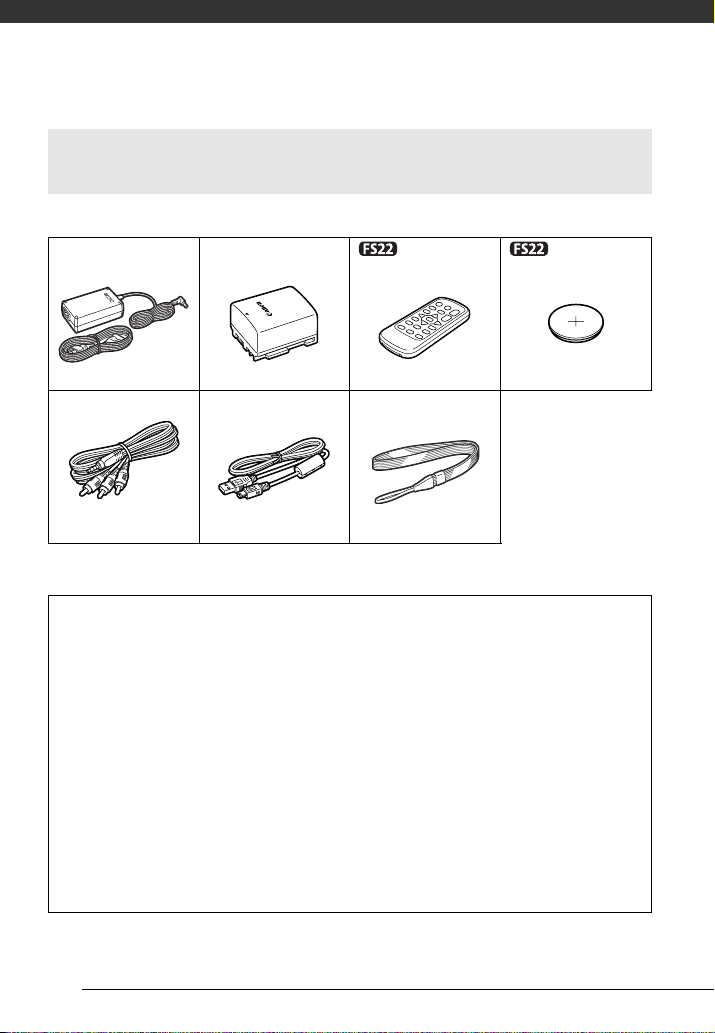
Introduktion
Oversigt
Medfølgende tilbehør og cd-rom’er
Det følgende tilbehør nedfølger videokameraet.
CA-570 Kompakt
strømforsyning
BP-808 Batteripakke
WL-D88 Trådløs fjernkontrol Lithium-batteri CR2025 til
trådløs fjernkontrol
STV-250N Stereo-videokabel
Gult • Rødt • Hvidt stik
IFC-400PCU USB-kabel WS-30 Håndledsrem
De følgende cd-rom’er og software medfølger videokameraet.
• PIXELA Application Disc Ver.1 Disc 1 Cd-rom* og ‘PIXELA ImageMixer 3 SE Ver.4
Installation Guide’
- ImageMixer 3 SE Ver.4 Transfer Utility - Til at gemme og overføre videoer.
- Music Transfer Utility Ver.1 - Til at overføre musik til videokameraet for afspilning af
Video Snapshot og diasshow.
• PIXELA Application Disc Ver.1 Disc 2 Cd-rom*
- ImageMixer 3 SE Ver.4 Video Tools - Til at håndtere, redigere og afspille videoer.
• DIGITAL VIDEO Solution Disk Cd-rom* - Indeholder software til at gemme, håndtere
og udskrive fotos.
• Betjeningsvejledning/Musikdata-disk Cd-rom - Indeholder den komplette
betjeningevejledning til videokameraet (elektronisk version som PDF-fil), såvel som
musikfiler til afspilning af Video Snapshot scener. Denne cd-rom kan ikke afspilles på
en cd-afspiller. Musikfilerne på denne cd-rom er til eksklusiv brug med de
medfølgende PIXELA applikationer, Music Transfer Utility og ImageMixer 3 SE Video
Tools. For yderligere detaljer henvises til ‘Music Transfer Utility Software Guide’ og
‘ImageMixer 3 SE Software Guide’ på PIXELA Application Disc Ver.1 Disc 1 cd-
rom’en.
* Cd-rom’en indeholder softwarets betjeningsvejledning (elektronisk udgave som PDF-fil).
10
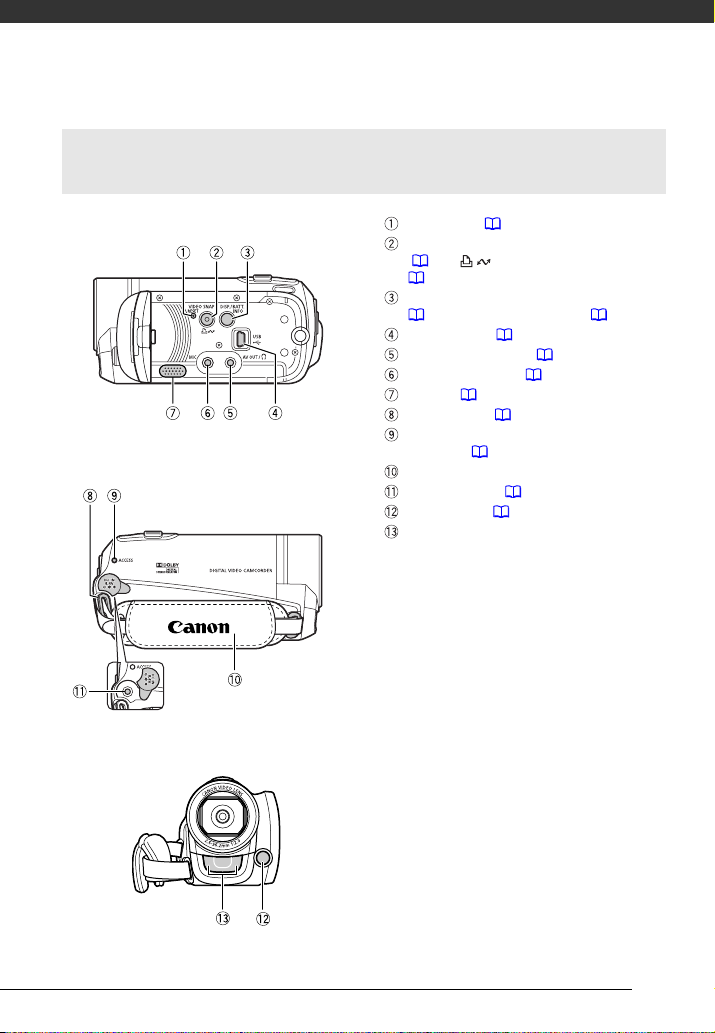
Oversigt over delene
Set fra venstre
Set fra højre
Set forfra
RESET-tast ( 93)
VIDEO SNAP (Video Snapshot)-tast
( 44)/ - (print/share)-tast
( 67, 77)
DISP. (on-screen display)-tast
( 51, 64)/BATT. INFO-tast ( 16)
USB-bøsning ( 72)
AV OUT/ H-bøsning ( 72)
MIC-bøsning (rød) ( 52)
Højtaler ( 35)
Øsken til rem ( 20)
ACCESS (hukommelseskommunikation)
-indikator ( 31, 57)
Håndrem
DC IN-bøsning ( 17)
Mini videolys ( 43)
Stereomikrofon
11
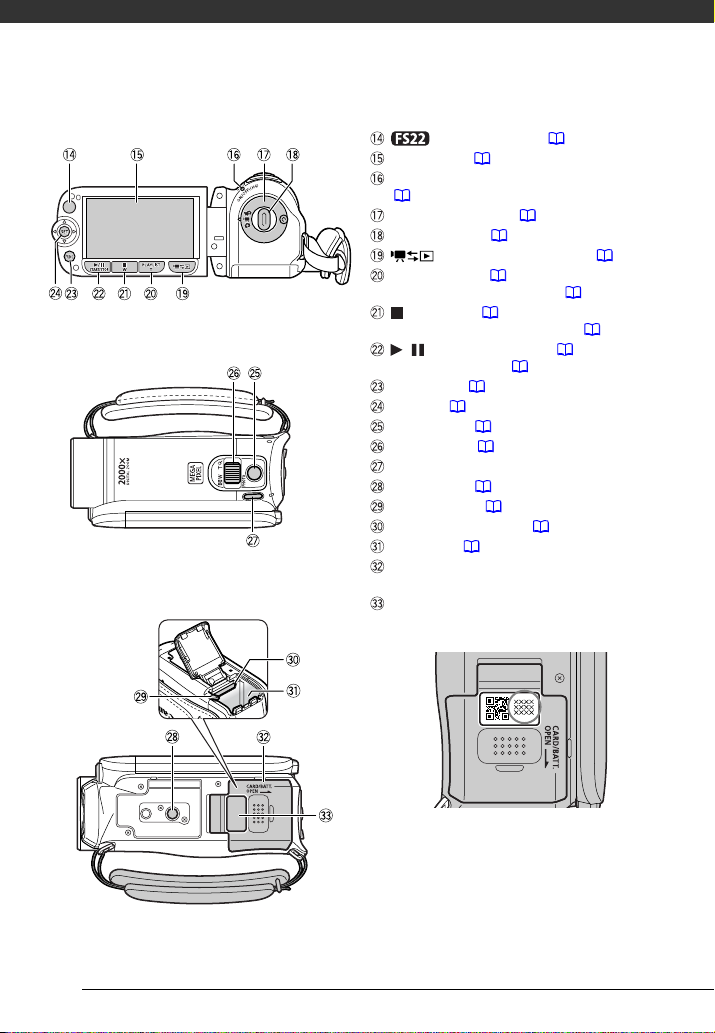
Introduktion
Set bagfra
Set fra toppen
Set fra bunden
Modtagersensor ( 19)
LCD-skærm ( 21)
ON/OFF(CHG) (strøm/lade)-indikator
( 18)
Kamera metodehjul ( 23)
Start/Stop-tast ( 31)
(kamera/afspilning)-tast ( 24)
PLAYLIST-tast ( 53)/
Zoome ind T (telefoto)-tast ( 32)
(stop)-tast ( 35)/
Zoome ud- W- (vidvinkel)-tast ( 32)
/ - (afspil/pause)-tast ( 35)/
START/STOP-tast ( 31)
FUNC.-tast ( 25, 81)
Joystick ( 24)
PHOTO-tast ( 57)
Zoomkontrol ( 32)
POWER-tast
Stativgevind ( 102)
Batteriudløser ( 18)
Hukommelseskortrille ( 28)
Batterirum ( 17)
Batterirumdæksel/
Hukommelseskortrille dæksel
Serienummer
Serienummeretiketten findes på toppen af
batterirumdækslet.
12
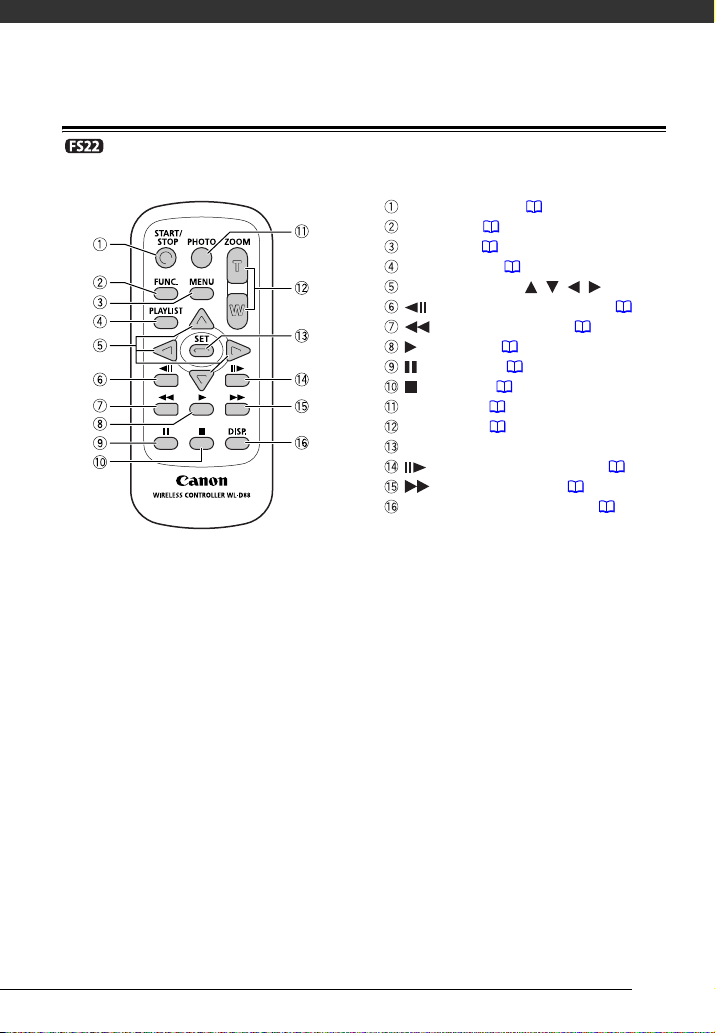
Trådløs fjernkontrol WL-D88
START/STOP-tast ( 31)
FUNC.-tast ( 25, 81)
MENU-tast ( 25, 83)
PLAYLIST-tast ( 53)
Navigationstaster ( / / / )
(enkeltbillede baglæns)-tast ( 36)
(hurtig baglæns)-tast ( 36)
(afspil)-tast ( 35)
(pause)-tast ( 35)
(stop)-tast ( 35)
PHOTO-tast ( 57)
Zoom-taster ( 32)
SET-tast
(enkeltbillede forlæns)-tast ( 36)
(hurtig forlæns)-tast ( 36)
DISP. (on-screen display)-tast ( 51, 64)
13
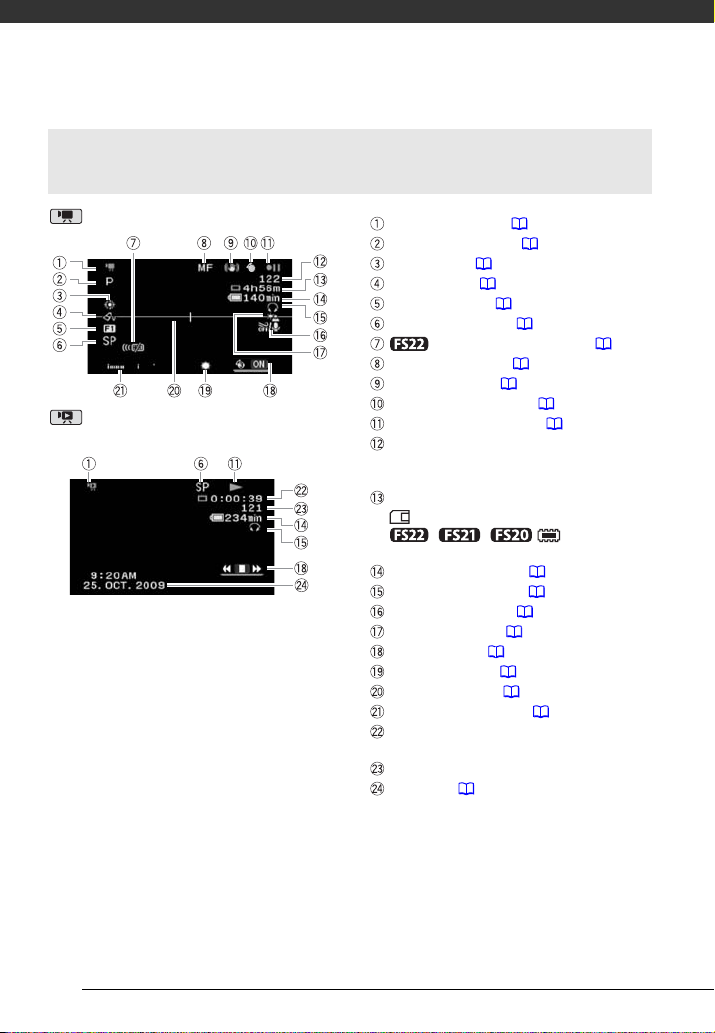
Introduktion
Skærmens informationer
Videooptagelse
Afspilning af videoer
(under afspilning)
Betjeningsmetode ( 23)
Optagelsesprogram ( 41, 42)
Hvidbalance ( 48)
Billedeffekter ( 49)
Digitale effekter ( 50)
Optagelsesmetode ( 32)
Modtagersensor slukket ( 87)
Manuel fokusering ( 48)
Billedstabilisator ( 83)
Pre-recording funktion ( 46)
Hukommelsesoperation ( 16)
Antal optagede scener (pause i
optagelse)/Tidskode (timer : minutter :
sekunder, under optagelse)
Resterende optagelsestid
På hukommelseskortet
/ / I indbygget
hukommelse
Resterende batteritid ( 16)
Hovedtelefonudgang ( 51)
Vindskærm slukket ( 83)
Modlyskorrektion ( 47)
Joystick guide ( 24)
Mini videolampe ( 43)
Niveaumarkering ( 86)
Audio niveauindikator ( 85)
Tidskode/Afspilningstid
(timer : minutter : sekunder)
Scenenummer
Datakode ( 86)
14
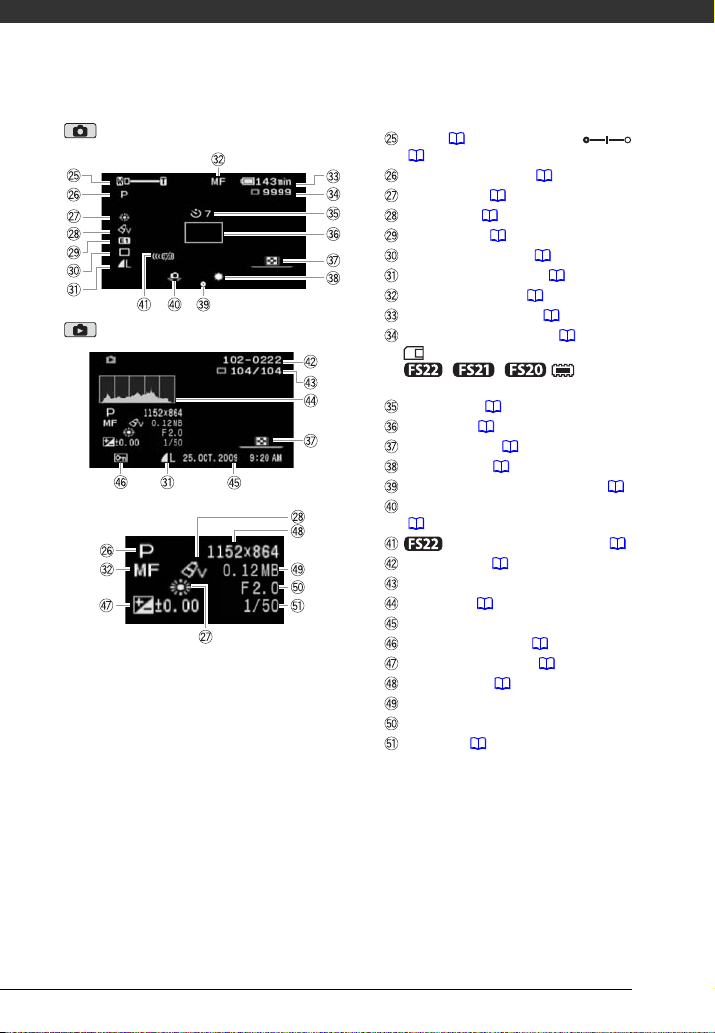
Optage foto
Vise foto
Zoom ( 32), Eksponering
( 47)
Optagelsesprogram ( 41, 42)
Hvidbalance ( 48)
Billedeffekt ( 49)
Digital effekt ( 50)
Fremføringsmetode ( 63)
Fotokvalitet/-størrelse ( 57)
Manuel fokusering ( 48)
Resterende batteritid ( 16)
Antal tilgængelige fotos ( 16)
På hukommelseskortet
// I den
indbyggede hukommelse
Selvudløser ( 46)
AF-ramme ( 84)
Joystick guide ( 24)
Mini videolys ( 43)
Fokusering og eksponering låst ( 57)
Advarsel om videokamerarystelser
( 84)
Modtagersensor slukket ( 87)
Fotonummer ( 16, 88)
Øjeblikkelig foto / Total fotoantal
Histogram ( 64)
Dato og klokkeslæt for optagelsen
Fotosikringsmærke ( 64)
Manuel eksponering ( 47)
Fotostørrelse ( 57)
Filstørrelse
Blændeværdi
Lukkertid ( 42)
15
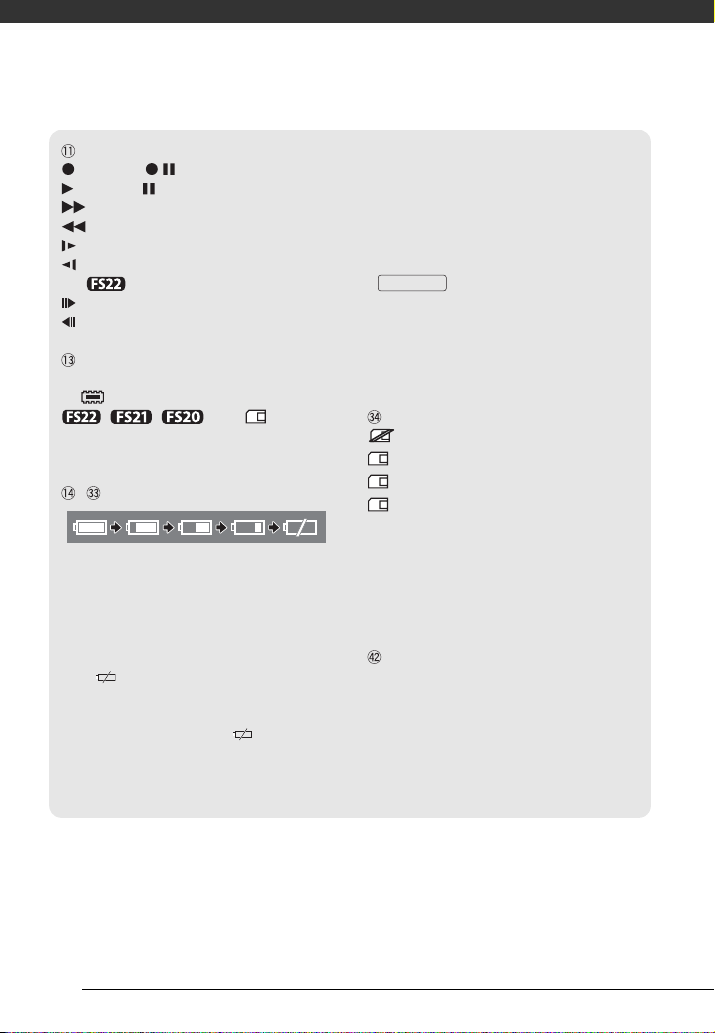
Introduktion
Hukommelsesoperation
Optagelse, Pause i optagelse,
Afspilning, Pause i afspilning,
Hurtig afspilning,
Hurtig baglæns afspilning,
Langsom afspilning,
Langsom baglæns afspilning
Kun :
Enkelbillede frem,
Enkeltbillede tilbage
Resterende optagelsestid
Når der ikke er mere ledig plads i hukommelsen,
vil [ END/SLUT] (indbygget hukommelse, kun
//) eller [ END/SLUT]
(hukommelseskort) blive vist, og optagelsen vil
standse.
, Resterende batteritid
• Ikonet viser et groft estimat over den
resterende kapacitet som procentdel af den
fulde kapacitet for batteripakken. Den
resterende optagelses-/afspilningstid for
batteripakken bliver vist i minutter ved siden af
ikonet.
• Når fremkommer i rødt, udskift
batteripakken med en, der er fuldt opladet.
• Når du påsætter en afladet batteripakke, kan
videokameraet slukke, uden fremkommer.
• Når du benytter en batteripakke første gang,
skal du oplade den helt og derefter benytte
videokameraet, indtil batteripakken er helt
afladet. Ved at gøre dette sikres, at den
resterende optagelsestid vil blive vist præcist.
• Batteriets aktuelle kapacitet bliver måske ikke
angivet præcist afhængigt af de betingelser,
batteripakken og videokameraet benyttes
under.
• Når videokameraet er slukket, tryk på
BATT.INFO
kapacitet. Det intelligente system vi vise status
for opladningen (som en procentdel) og den
resterende optagelsestid (i minutter) i 5
sekunder. Hvis batteripakken er helt afladet, vil
batteriinformationen måske ikke blive vist.
• Når fotos vises, vil informationen altid vises i
grønt.
• Afhængigt af optagelsesbetingelserne vil
antallet af tilgængelige fotos måske ikke falde
efter en optagelse eller måske falde med 2
fotos på en gang.
Fotonummeret angiver navnet og placeringen af
filen på hukommelseskortet. For eksempel er
filnavnet for et foto med nummeret 101-0107
“IMG_0107.JPG” gemt i mappen
“DCIM\101CANON”.
for at vise batteripakkens
Antal tilgængelige fotos
i rødt: Intet kort
i grønt: 6 eller flere fotos
i gult: 1 til 5 fotos
i rødt: Der kan ikke optages flere fotos
Fotonummer
16
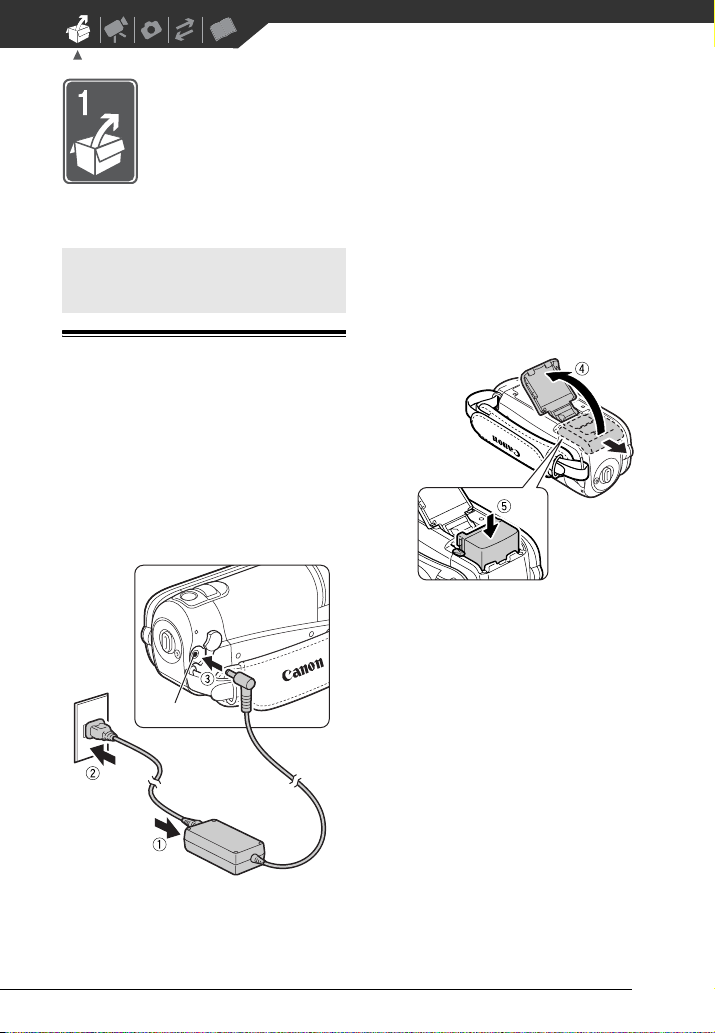
Klargøring
Dette kapitel beskriver de grundlæggende operationer, så som at
benytte menuerne og førstegangsindstillinger, for at lære dig mere om
dit videokamera.
Kom i gang
Oplad batteripakken
Videokameraet kan forsynes med strøm
fra en batteripakke eller direkte med
den kompakte strømforsyning. Oplad
batteripakken før brug.
For omtrentlige opladningstider og
optagelses-/afspilningstider med en
fuldt opladet batteripakke henvises til
tabellerne på side 109-110.
DC IN-bøsning
2 Sæt netledningens stik i
stikkontakten.
3 Tilslut den kompakte
strømforsyning til videokameraets
DC IN-bøsning.
4 Skub dækslet over batterirummet
væk fra objektivet, og åbn det.
5 Sæt batteripakken helt ind i
rummet, og tryk let, indtil den
klikker.
6 Luk dækslet, og skub det mod
objektivet, indtil du hører et klik.
1 Tilslut netledningen til den
kompakte strømforsyning.
17
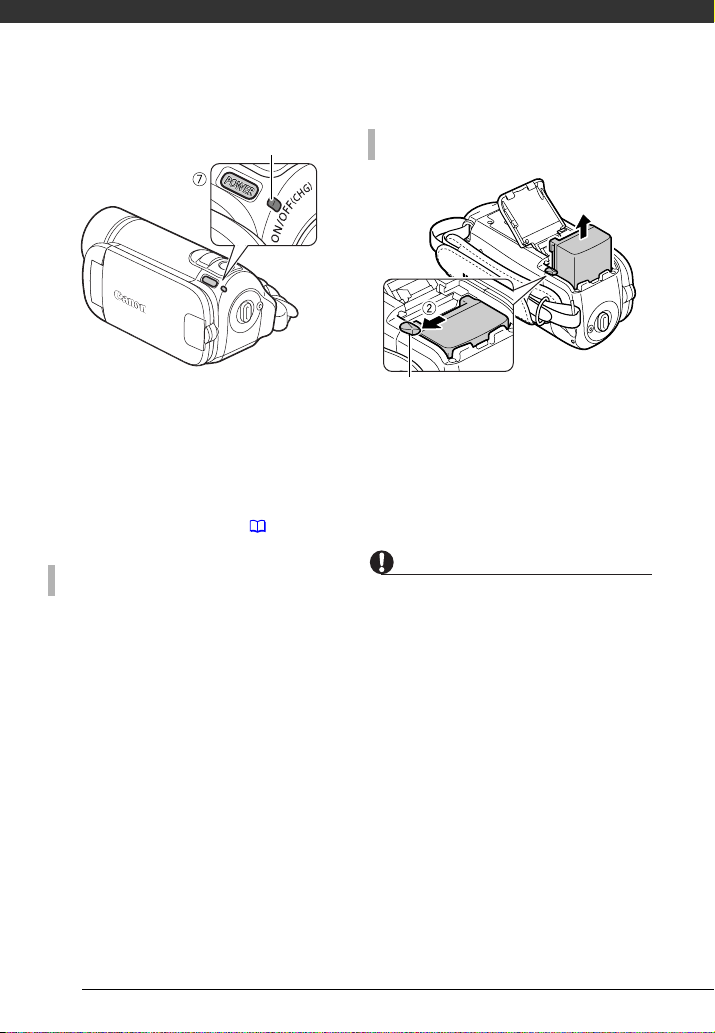
Klargøring
ON/OFF(CHG)-indikator
7 Opladningen vil starte, når
videokameraet er slukket.
• ON/OFF(CHG)-indikatoren
begynder at blinke rødt.
Indikatoren slukker, når
opladningen er færdig.
• Hvis indikatoren blinker hurtigt,
henvises til Fejlfinding ( 90).
NÅR BATTERIPAKKEN ER FULDT OPLADET
1 Fjern den kompakte
strømforsyning fra videokameraet.
2 Fjern netledningen fra
stikkontakten og den kompakte
strømforsyning.
FOR AT FJERNE BATTERIPAKKEN
Batteriudløser
1 Skub dækslet over batterirummet
væk fra objektivet, og åbn det.
2 Tryk på batteriudløseren, og træk
batteriet ud.
3 Luk dækslet, og skub det mod
objektivet, indtil du hører et klik.
VIGTIGT
• Sluk altid for videokameraet, før du
tilslutter eller fjerner den kompakte
strømforsyning. Efter videokameraet er
slukket, opdateres vigtige data i
hukommelsen. Vær sikker på at vente,
indtil ON/OFF(CHG)-indikatoren er
slukket.
• Vi anbefaler at oplade batteripakken i
temperaturintervallet mellem 10 °C og
30 °C. Udenfor temperaturintervallet
0 °C til 40 °C vil opladningen ikke starte.
• Tilslut ikke videokameraets DC INbøsning eller den kompakte
strømforsyning til nogen form for
elektrisk udstyr, der ikke eksplicit er
anbefalet til brug med dette
videokamera.
• For at forhindre overophedning og
udstyr i at gå i stykker må du ikke
tilslutte den medfølgende
18
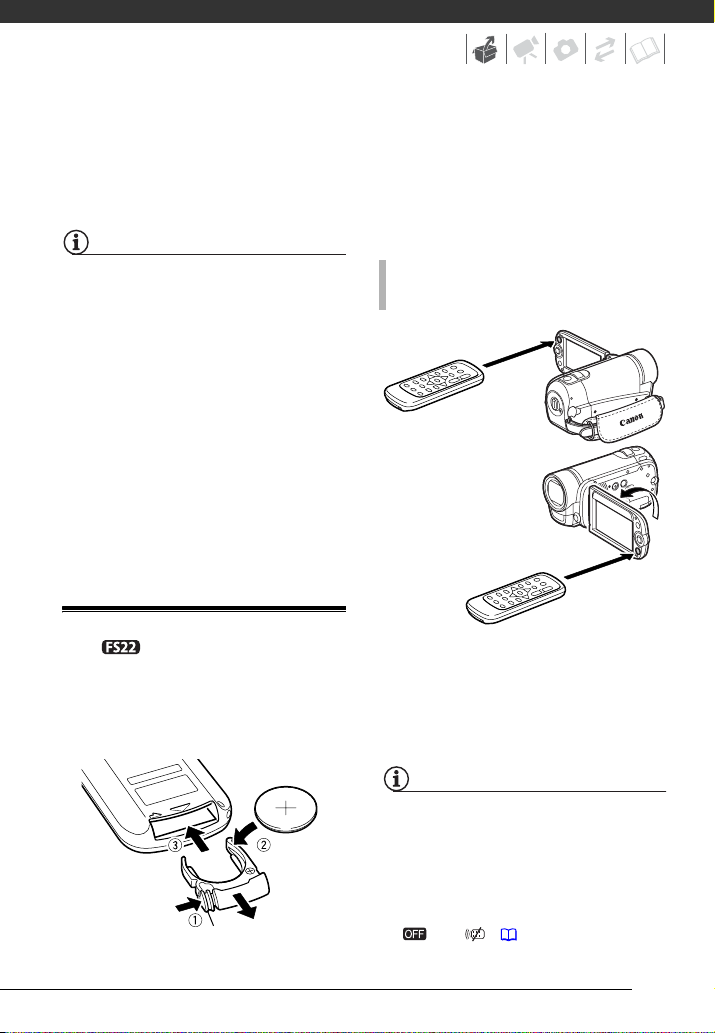
strømforsyning til spændingsomformere
for oversøiske rejser eller specielle
strømforsyninger, som f.eks. dem der
benyttes i fly og skibe, DC-AComsættere, etc.
BEMÆRKNINGER
• Sluk videokameraet, før batteripakken
oplades. Batteripakken vil ikke lade,
mens videokameraet er tændt.
• Hvis den resterende batteritid er vigtig,
kan du forsyne videokameraet med
strøm fra den kompakte strømforsyning,
hvorved batteripakken ikke vil blive
brugt.
• Opladede batteripakker aflades
langsomt af sig selv. Derfor bør du
oplade dem samme dag, de skal
bruges, eller dagen før, for at sikre fuld
opladning.
• Vi anbefaler at klargøre batteripakker til
mindst 2 - 3 gange længere tid, end du
påregner at bruge.
1 Tryk tappen i pilens retning, og
træk batteriholderen ud.
2 Montér lithium-batteriet med
+ siden opad.
3 Indsæt batteriholderen.
FOR AT BENYTTE DEN TRÅDLØSE
FJERNKONTROL
Klargøring af den trådløse fjernkontrol
(kun ) og tilbehør
Indsæt først det medfølgende lithiumbatteri CR2025 i den trådløse
fjernkontrol.
Tap
Ret den trådløse fjernkontrol mod
videokameraets modtagersensor,
når du trykker på tasterne.
Du kan rotere LCD panelet 180 grader
for at benytte den trådløse fjernkontrol
foran videokameraet.
BEMÆRKNINGER
• Den trådløse fjernkontrol virker måske
ikke korrekt, når modtagersensoren
bliver udsat for kraftige lyskilder eller
direkte solskin.
• Hvis den trådløse fjernkontrol ikke
virker, kontroller at [WL.REMOTE/
FJERNKONTROL] ikke er indstillet til
[ OFF ] ( 88). Ellers, udskift
batteriet.
19
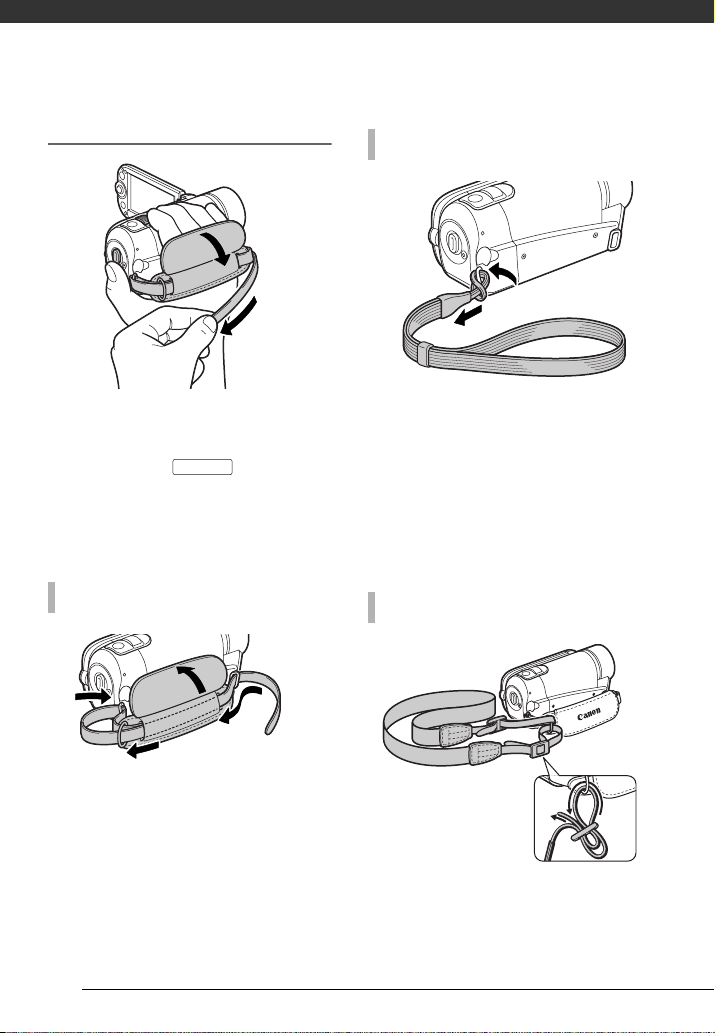
Klargøring
Tilbehør
Stram håndremmen.
• Justér håndremmen, således du kan
nå zoomkontrollen med din
pegefinger, og tasten med
din tommelfinger.
• Du kan fjerne håndremmen og erstatte
den med den medfølgende
håndledsrem.
Start/Stop
FOR AT FJERNE HÅNDREMMEN
FOR AT MONTERE EN HÅNDLEDSREM
Stik monteringsenden af
hå
ndledsremmen gennem den
bagerste øsken på videokameraet,
træk håndledsremmen gennem
løkken og stram.
Du kan også montere håndledsremmen
i øskenen på håndremmen, så du kan
benytte begge for yderligere
behagelighed og sikring.
FOR AT MONTERE EN SKULDERREM
1 Løft det polstrede håndgrebs flap,
og afmonter remmen fra
Velcrobåndet.
2 Træk først remmen ud for at fjerne
den fra den forreste øsken på
videokameraet, fjern den derefter
fra håndgrebet, og fjern den
endelig fra den bagerste øsken på
videokameraet.
20
Monter skulderemmens ender i
skenen, og justér skulderremmens
ø
længde.
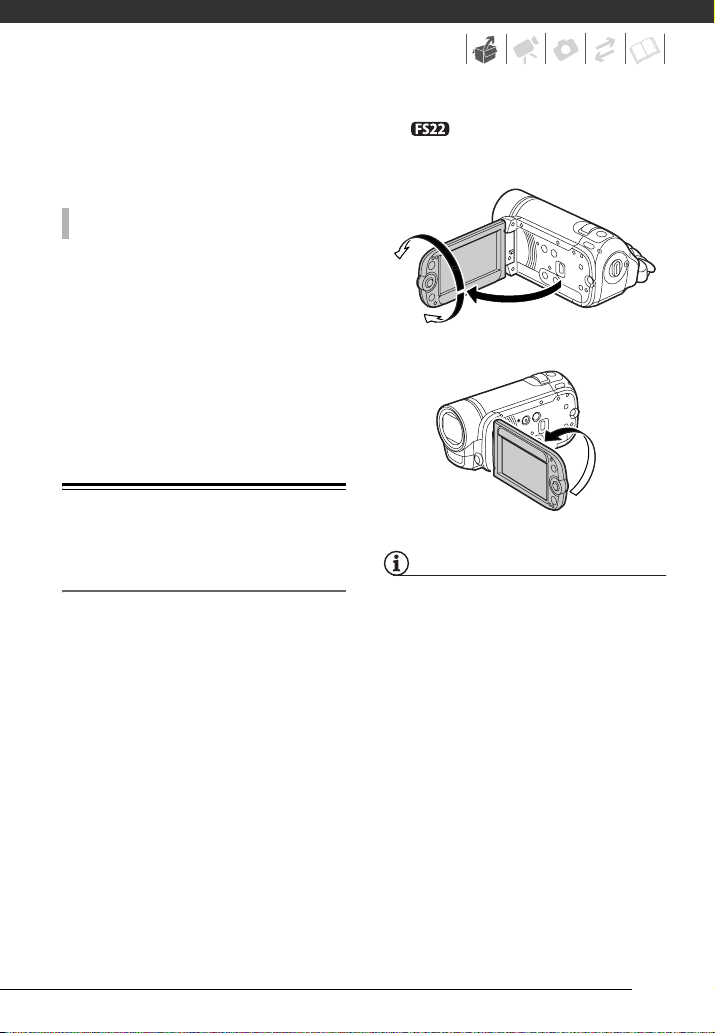
Du kan også fjerne håndremmen og
montere skulderremmen direkte i den
bagerste øsken på videokameraet.
For at betjene videokameraet
foran dets front med den trådløse
fjernkontrol.
FOR AT MONTERE HÅNDREMMEN IGEN
1 Monter remmen i den bagerste
øsken på videokameraet.
2 Træk remmen gennem
håndgrebet, og monter den
derefter i den forreste øsken på
videokameraet.
3 Stram håndremmen efter behov,
sæt remmen på Velcrolåsen, og
luk flappen.
Justering af LCD-skærmens position og lysstyrke
Rotering af LCD-panelet
Åbn LCD-panelet 90 grader.
• Du kan rotere panelet 90 grader
nedad.
• Du kan rotere panelet 180 grader
fremad mod objektivet. 180 graders
rotation af LCD-panelet kan være
praktisk i følgende situationer:
- Når du selv vil med i billedet under
optagelse med selvudløser.
180°
90°
180°
Motivet kan se LCD-skærmen
BEMÆRKNINGER
Om LCD-skærmen: Skærmene er produceret
ved brug af en ekstrem højpræcisions
fremstillingsteknik med mere end 99,99%
af billedpunkterne, som virker efter
specifikationerne. Mindre end 0,01 % af
billedpunkterne kan lejlighedsvis lyse
tilfældigt eller fremkomme som sorte,
røde, blå eller grønne prikker. Dette har
ingen effekt på det billede, der optages,
og det er ingen fejl.
21
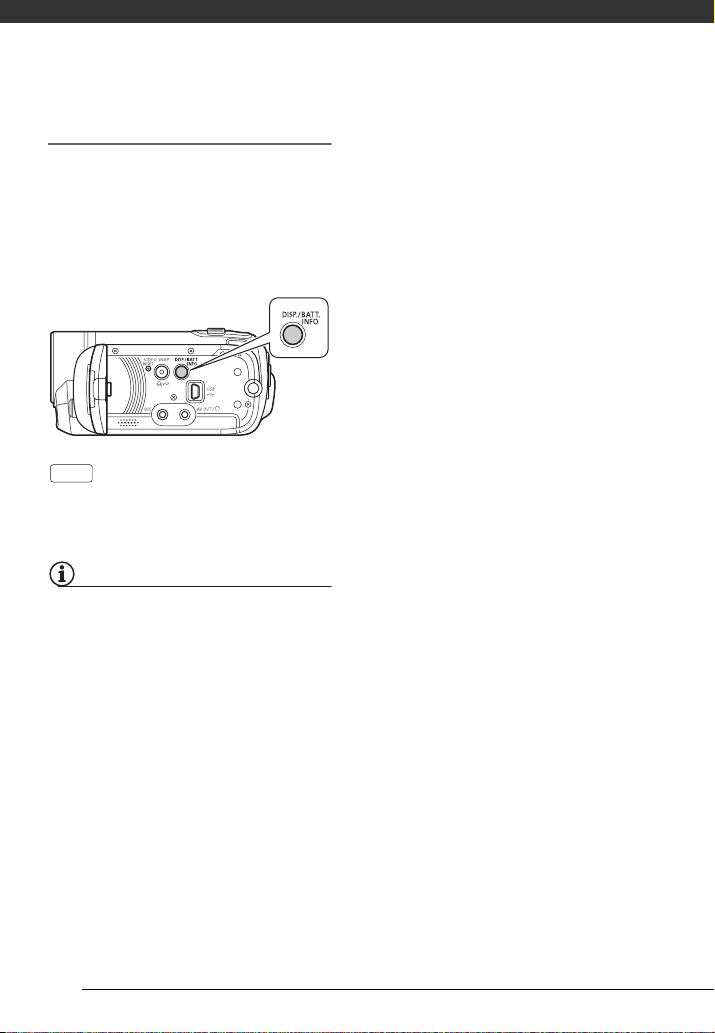
Klargøring
LCD Baggrundsbelysning
Du kan indstille skærmens lysstyrke til
dæmpet, normal eller kraftig. For at
indstille skærmen til dæmpet, tænd
[LCD DIMMER/LCD DÆMPER]
(s 85). For at skifte mellem normal og
kraftig, eller slukke [LCD DIMMER/LCD
DÆMPER] udfør følgende procedure.
Mens videokameraet er tændt, hold
DISP.
trykket ned i mere end
2 sekunder.
Gentag denne operation for at skifte
mellem normal og kraftig.
BEMÆRKNINGER
• Denne indstilling påvirker ikke lysstyrken
i optagelsen.
• Anvendes den kraftige indstilling,
afkortes batteripakkens effektive
brugstid.
• Når den kompakte strømforsyning bliver
tilsluttet, mens skærmens lysstyrke er
normal, vil lysstyrken automatisk skifte
til kraftig.
22
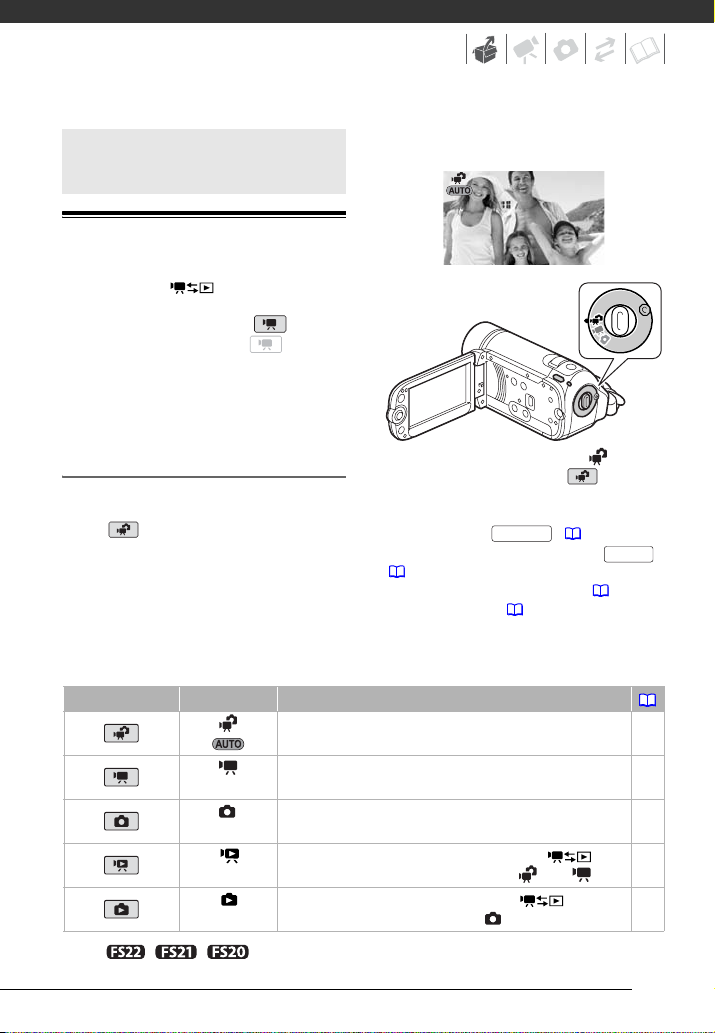
Grundlæggende betjening af videokameraet
Betjeningsmetoder
Videokameraets betjeningsmetode
bestemmes af tasten og
positionen af kamera metodehjulet.
I denne vejledning angiver , at en
funktion er tilgængelig, og angiver,
at funktionen ikke er tilgængelig. Se
den efterfølgende tabel for en oversigt
over betjeningsmetoderne.
det muligt at ændre videokameraets
indstillinger, som du foretrækker.
Optagelse: Dual Shot og Fleksibel
optagelse
Videokameraet har to basismetoder til
optagelse af video eller fotos: Dual
Shot ( metode) for begyndere eller
hvis du foretrækker ikke at bekymre dig
om videokameraets indstillinger, og
fleksibel optagelse metode, der gør
Drej kamera metodehjulet til for at
indstille videokameraet til metode.
Du skal ikke bekymre dig om nogle
indstillinger og kan optage video, blot
ved at benytte ( 31) eller
tage fotos, blot ved at benytte
( 57). Du kan også benytte
zoomkontrollen, Quick Start ( 34) og
Video Snapshot ( 44).
For at indstille videokameraet til
fleksibel optagelsesmetode. drej
Betjeningsmetode Ikon display Betjening
Optagelse af videoer eller fotos til hukommelsen (Dual Shot) 23
(grøn)
(blå)
(grøn)
(blå)
*Kun //.
Optagelse af videoer til hukommelsen 31
Optagelse af fotos til hukommelsen 57
Afspilning af videoer fra hukommelsen (tryk på ,
mens kamera metodehjulet er indstillet til eller
Visning af fotos fra hukommelsen (tryk på , mens
kamera metodehjulet er indstillet til )
Start/Stop
)
PHOTO
35
59
23
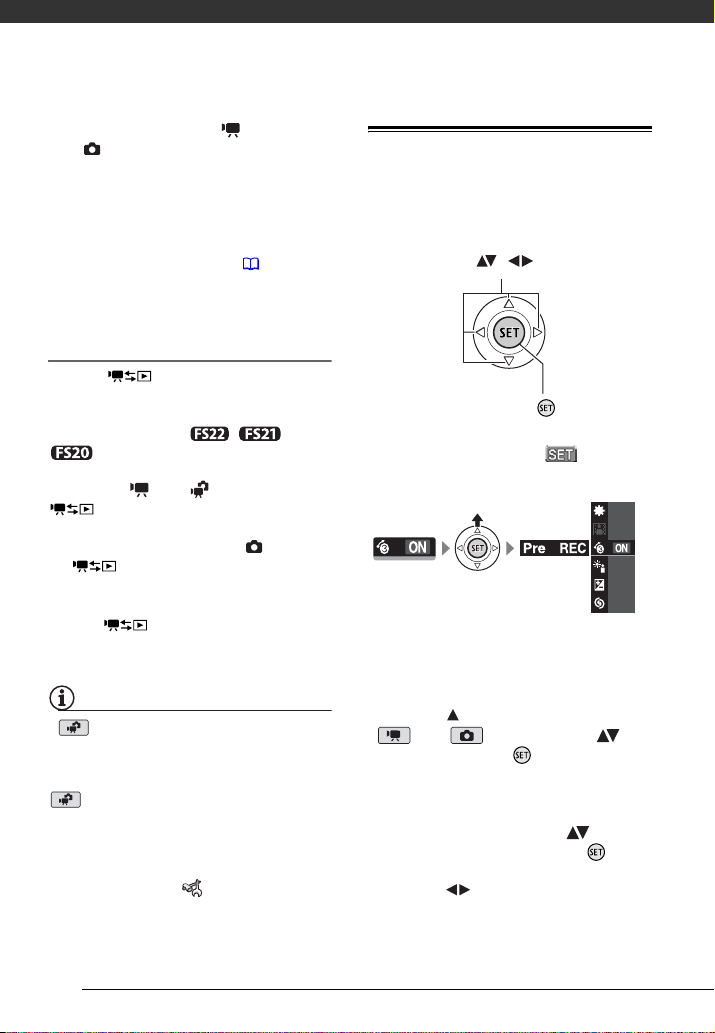
Klargøring
kamera metodehjulet til for videoer,
eller for fotos. Du kan benytte
menuerne og skifte indstillinger, som du
foretrækker. Selv i fleksibel
optagelsesmetode kan videokameraet
hjælpe dig med indstillingerne. Du kan
for eksempel benytte Special Scene
optagelsesprogrammerne ( 41) til at
indstille alle de optimale indstillinger på
en gang, så de matcher specielle
optagelsesbetingelser.
Afspilning
Tryk på for at skifte mellem den
optagelsesmetode, der er angivet med
kamera metodehjulet, og
afspilningsmetode (
det valgte medium vil være det
//
samme). Når kamera metodehjulet er
indstillet til eller , vil tryk på
skifte videokameraets metode til
videoafspilningsmetode. Når kamera
metodehjulet er indstillet til , vil tryk
på skifte videokameraets
metode til fotoafspilningsmetode.
Selv hvis videokameraet er slukket, vil
tryk på starte videokameraet i
den korresponderende
afspilningsmetode.
BEMÆRKNINGER
I metoden kan du ikke benytte
menuerne eller joystick guiden, men du
kan ændre følgende indstillinger på
forhånd, før du indstiller videokameraet til
metoden.
- Optagelsesmetode for videoer
- Størrelse/kvalitet for fotos
- Widescreen
- Automatisk langsom lukker
- Alle indstillinger i [ SYSTEM SETUP]
menuen
- LCD-skærm dæmpning
- Demometode
- Billedstabilisator
24
Joystick og joystick guide
Benyt joysticket til at betjene
videokameraets menuer.
Tryk joysticket opad, nedad, til venstre
eller til højre ( , ) for at vælge et
punkt eller ændre indstillinger.
Tryk på selve joysticket ( ) for at
gemme indstillinger eller bekræfte en
handling. I menuskærmbillederne er
dette angivet med ikonet
De funktioner, der fremkommer i
joystick guiden afhænger af
betjeningsmetoden. Som standard er
joystick guiden minimeret. Tryk på
joysticket ( ) for at vise den.
I eller metode, vælg ( ) en
funktion, og tryk på for at ændre
indstillingen. Ved nogle funktioner skal
du foretage yderligere justeringer
(angivet med små pile).
I afspilningsmetode, vælg ( ) en
“række” funktioner, og tryk på for at
benytte funktionen i midten eller tryk
joysticket ( ) for at benytte
funktionen i henholdsvis venstre eller
højre side af rækken.
( ).
OFF
OFF
OFF
A
M
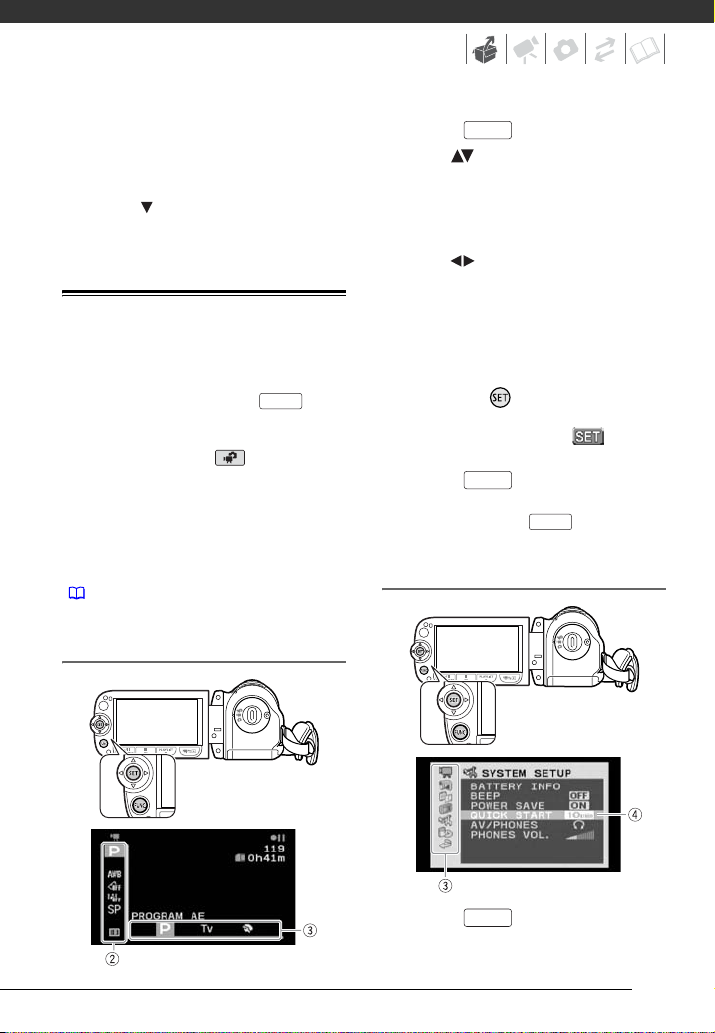
I hver metode, hvis du venter nogle få
sekunder, vil joystick guiden minimeres
igen, men den valgte funktion kan
stadig benyttes. Du kan også trykke på
joysticket ( ) for at skjule joystick
guiden.
Anvendelse af menuerne
Mange af videokameraets funktioner
kan indstilles i menuen, der åbnes ved
at trykke på FUNC.-tasten ( ). For
at få adgang til menuerne, indstil
videokameraet til fleksibel
optagelsesmetode. I metode vil
de fleste menuindstillinger, bortset fra
nogle få undtagelser, vende tilbage til
deres standardværdier.
For detaljer om tilgængelige
menupunkter og indstillinger henvises
til appendikset Liste over menupunkter
( 81).
FUNC.
Valg af et FUNC.-menupunkt i
optagelsesmetode
1 Tryk på .
FUNC.
2 Vælg ( ) ikonet for den funktion,
du vil ændre i kolonnen i venstre
side.
Menupunkter, der ikke er
tilgængelige, vil fremkomme i gråt.
3 Vælg ( ) den ønskede indstilling
blandt de tilgængelige indstillinger
i bjælken i bunden.
• Den valgte indstilling vil blive
fremhævet i orange.
• Ved nogle indstillinger skal du
foretage yderligere valg og/eller
trykke på . Følg de ekstra
betjeningsguider, der fremkommer
på skærmen (så som ikonet,
små pile, etc.).
4 Tryk på for at gemme
indstillingerne og lukke menuen.
Du kan trykke på for at lukke
menuen på ethvert tidspunkt.
Valg af en indstilling i setup menuerne
FUNC.
FUNC.
1 Tryk på .
FUNC.
25
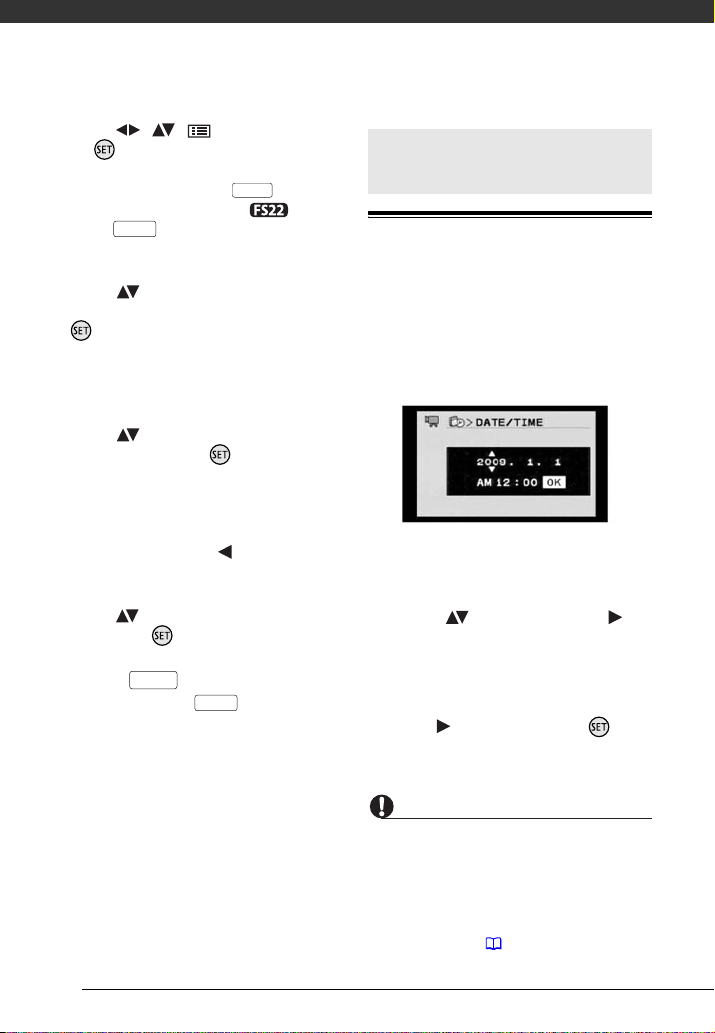
Klargøring
2 Vælg ( , ) ikonet, og tryk
på for at åbne setup
menuerne.
Du kan også trykke på på den
trådløse fjernkontrol (kun ) eller
FUNC.
holde trykket ned i mere end
1 sekund for at åbne setup
menuerne direkte.
MENU
3 Vælg ( ) den ønskede menu i
kolonnen i venstre side, og tryk på
.
Titlen på den valgte menu
fremkommer i toppen af skærmen og
under denne, listen med
indstillingerne.
4 Vælg ( ) den indstilling, du vil
ændre, og tryk på .
• Den orange bjælke angiver den
øjeblikkelig valgte menuindstilling.
Ikke-tilgængelige menupunkter
fremkommer i sort.
• Tryk på joysticket ( ) for at vende
tilbage til skærmbilledet for
menuvalg (punkt 3).
5 Vælg ( ) den ønskede indstilling,
og tryk på for at gemme
indstillingen.
6 Tryk på .
Du kan trykke på for at lukke
menuen på ethvert tidspunkt.
FUNC.
FUNC.
Førstegangsindstillinger
Indstilling af dato og klokkeslæt
Du skal indstille videokameraets dato
og klokkeslæt, før du begynder at
bruge det. [DATE/TIME-DATO/
KLOKKESLÆT]-skærmbilledet vil
fremkomme automatisk, når
videokameraets ur ikke er indstillet.
Når [DATE/TIME-DATO/
KLOKKESLÆT]-skærmbilledet
fremkommer, vil årstallet blive vist i
orange og markeret med op/ned pile.
1 Indstil ( ) årstallet, og flyt ( ) til
måneden.
2 Indstil resten af felterne (måned,
dag, timer og minutter) på samme
måde.
3 Vælg ( ) [OK], og tryk på for
at starte uret og lukke setup
skærmbilledet.
26
VIGTIGT
• Når du ikke benytter videokameraet i ca.
3 måneder, kan det indbyggede
genopladelige lithium-batteri blive helt
afladet, og dato/klokkeslæt
indstillingerne kan gå tabt. Hvis det
sker, skal du genoplade det indbyggede
lithium-batteri ( 104) og indstille
tidszone, dato og klokkeslæt igen.
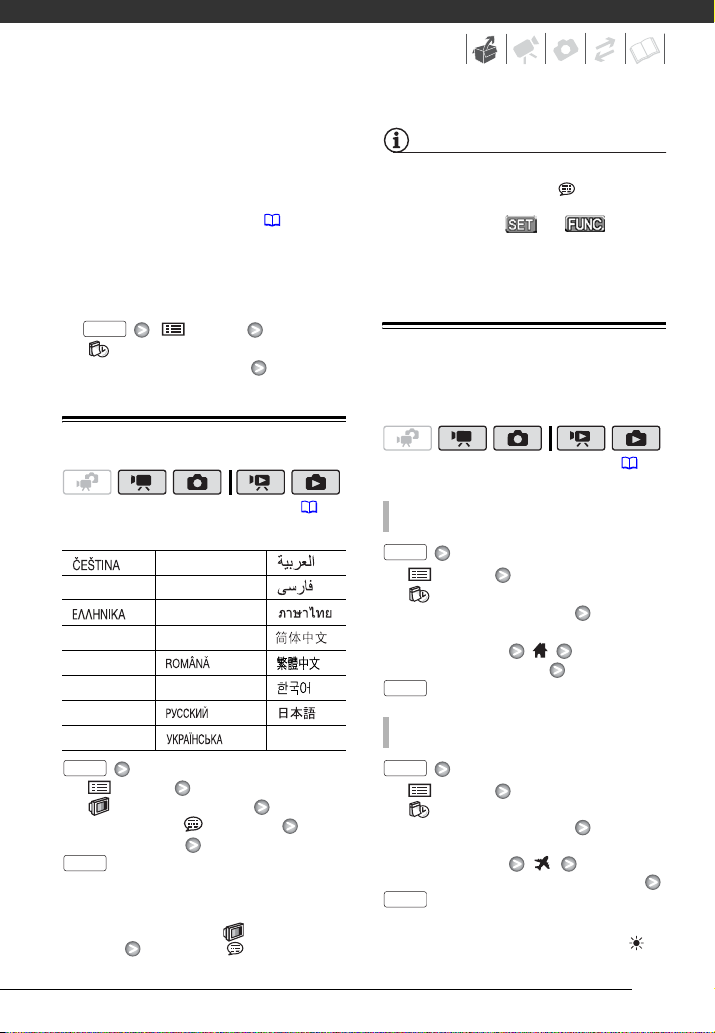
•
Datoen fremkommer kun i år-måned-dato
formatet i det første setup-skærmbillede. I
de efterfølgende skærmbilleder vil dato og
klokkeslæt fremkomme som dag-månedår (for eksempel, [1.JAN.2009 12:00 AM]).
Du kan ændre datoformatet ( 89).
• Du kan også ændre dato og klokkeslæt
senere (ikke under
førstegangsindstillingen). For at åbne
[DATE/TIME-DATO/KLOKKESLÆT]skærmbilledet:
FUNC.
[ MENU]
[ DATE/TIME SETUP-DATO/
KLOKKESLÆT SETUP]
[DATE/TIME-DATO/KLOKKESLÆT]
Skift sproget
BEMÆRKNINGER
• Hvis du ved et uheld har ændret sproget,
vælg menupunktet med , og skift
indstillingen.
• Informationerne og , der
fremkommer i nogle menuer, henviser til
navne på taster på videokameraet og vil
ikke skifte med det valgte sprog.
Ændring af tidszonen
Indstil tidszonen, så den passer til din
lokalitet. Standardindstillingen er Paris.
( 23)
( 23)
Indstillinger
Standardværdi
[][MELAYU][]
[DEUTSCH][NEDERLANDS][ ]
[][POLSKI][]
[ENGLISH]
[PORTUGUÊS][ ]
[ESPAÑOL][ ] [ ]
[FRANÇAIS][TÜRKÇE][]
[ITALIANO][ ] [ ]
[MAGYAR][ ]
FUNC.
[ MENU]
[ DISPLAY SETUP]*
[LANGUAGE /SPROG]*
Ønsket sprog
FUNC.
*
Når du opsætter videokameraet første gang,
eller hvis du har nulstillet det, vil alle skærminformationer være på engelsk
(standardsproget). Vælg [
SETUP] [LANGUAGE /SPROG] og
vælg derefter dit sprog.
DISPLAY
FOR INDSTILLING AF DEN HJEMLIGE TIDSZONE
FUNC.
[ MENU]
[ DATE/TIME SETUP-DATO/
KLOKKESLÆT SETUP]
[T.ZONE/DST-TIDSZONE/
SOMMERTID]
Din lokale tidszone*
FUNC.
NÅR DU REJSER
FUNC.
[ MENU]
[ DATE/TIME SETUP-DATO/
KLOKKESLÆT SETUP]
[T.ZONE/DST-TIDSZONE/
SOMMERTID]
Lokal tidszone på din destination*
FUNC.
* For at korrigere for sommertid vælg det
områdenavn, der er markeret med et .
27
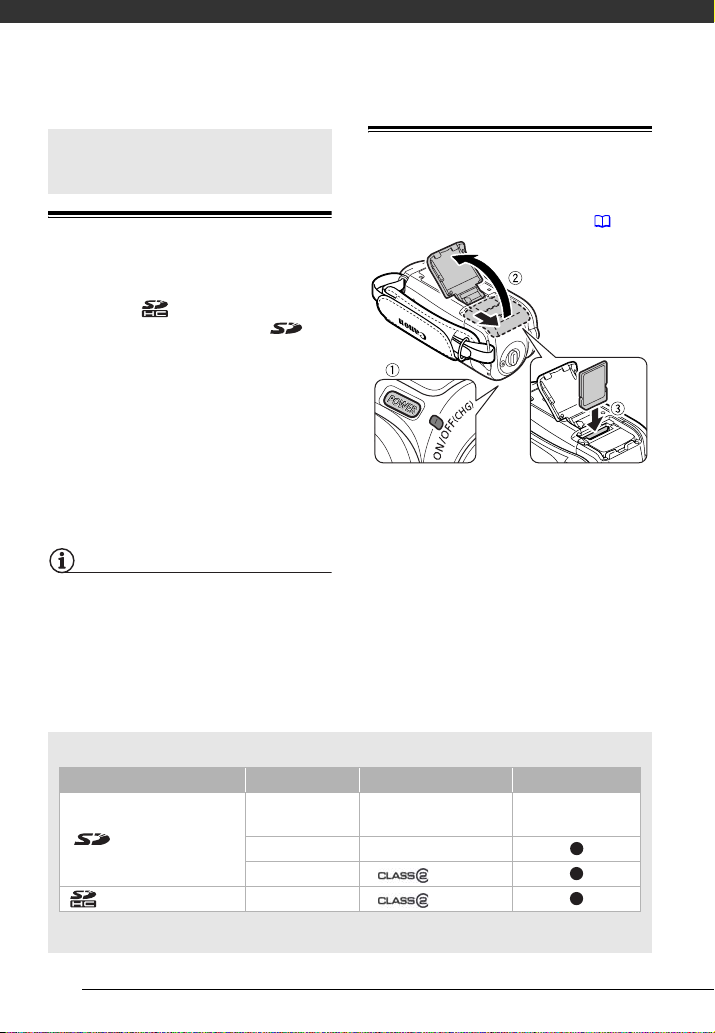
Klargøring
Ved brug af et hukommelseskort
Hukommelseskort kompatible til brug med videokameraet
Du kan benytte kommercielt
tilgængelige SDHC (SD high
capacity) hukommelseskort og SD
hukommelseskort med dette
videokamera til at optage videoer og
fotos. Men afhængig af
hukommelseskortet kan du måske ikke
optage videoer på det. Se tabellen
nedenfor.
Pr. december 2008 er
videooptagelsesfunktionen blevet testet
med SD/SDHC hukommelseskort fra
Panasonic, SanDisk og Toshiba.
BEMÆRKNINGER
Om SD hastighedsklasse: SD
hastighedsklasse er en standard, som
angiver den mindst garanterede
dataoverførselshastighed for SD/SDHC
hukommelseskort. Når du køber et nyt
hukommelseskort, se da efter
hastighedsklasse logoet på pakken.
Indsætning og udtagning af et hukommelseskort
Husk at initialisere alle hukommelseskort
før brug med dette videokamera ( 29).
1 Sluk videokameraet.
Vær sikker på, at ON/OFF(CHG)
(strøm/lade)-indikatoren er slukket.
2 Skub dækslet over
hukommelseskortrillen bort fra
objektivet, og åbn det.
3 Indsæt hukommelseskortet med
etiketten pegende vær fra
objektivet, og tryk det hele vejen
ind i hukommelseskortrillen, indtil
det klikker.
4 Luk dækslet, og skub det mod
objektivet, indtil du hører et klik.
Egnede hukommelseskort til optagelse af videoer
Hukommelseskort Kapacitet SD Hastighedsklasse Videooptagelse
64 MB eller
SD hukommelseskort
SDHC hukommelseskort 4 GB til 32 GB eller højere
* Afhængigt af kortet er det måske ikke muligt at optage videoer på det.
mindre
128 MB til 2 GB – *
512 MB til 2 GB eller højere
– –
28
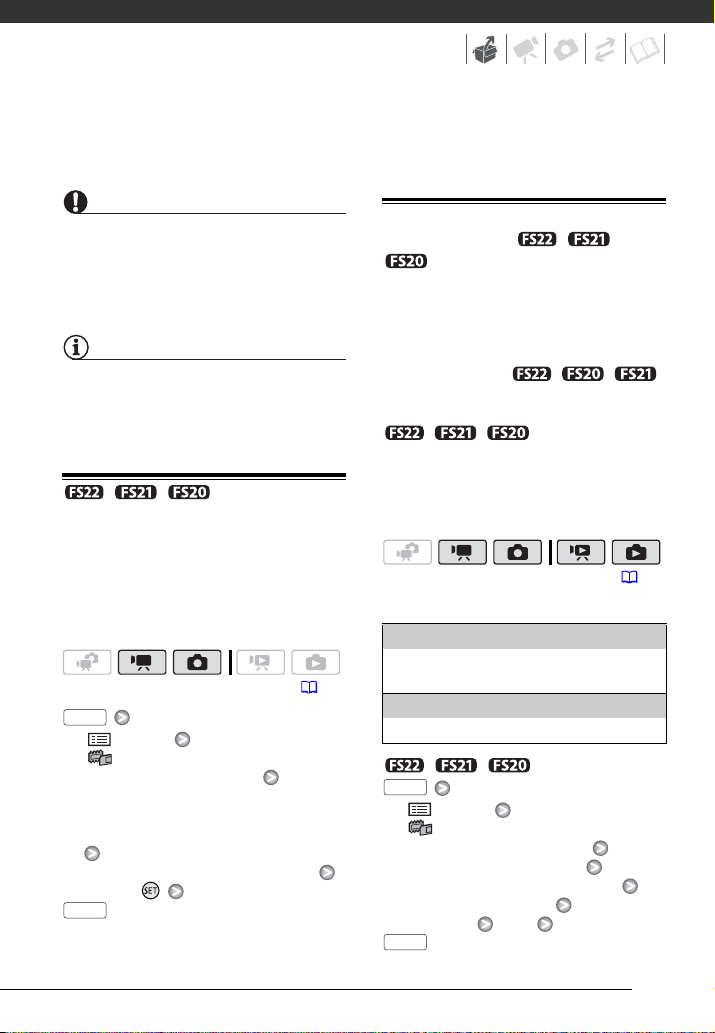
Luk ikke dækslet med magt, hvis
hukommelseskortet ikke er korrekt
indsat.
VIGTIGT
Hukommelseskort har en forside og en
bagside, som ikke kan ombyttes. Hvis et
hukommelseskort indsættes med den
forkerte side udad, kan det forårsage fejl i
videokameraet.
BEMÆRKNINGER
For at fjerne hukommelseskortet: Tryk på
hukommelseskortet en gang for at
udløse det. Når hukommelseskortet
springer ud, træk det hele vejen ud.
/ / Valg af
hukommelse til optagelserne
Du kan vælge at optage dine videoer og
fotos i den indbyggede hukommelse
eller på hukommelseskortet. Den
indbyggede hukommelse er
standardmedium til begge optagelser.
( 23)
FUNC.
[ MENU]
[ MEMORY OPER./
HUKOMMELSESFUNK.]
[MEDIA:MOVIES/MEDIUM:
VIDEOER] eller
[MEDIA:PHOTOS/MEDIUM:FOTOS]
Den hukommelse du vil benytte*
Tryk på
FUNC.
* For hvert medium kan du kontrollere den
totale, den benyttede og den ledige plads.
Den omtrentlige ledige plads vil afhænge af
optagelsesmetoden (for videoer) eller
størrelsen/kvaliteten (for fotos), der er i brug
i øjeblikket.
Initialisering af den indbyggede
hukommelse (kun / /
) eller hukommelseskort
Initialiser hukommelseskort, når du
benytter dem første gang med dette
videokamera. Du kan også initialisere et
hukommelseskort eller den indbyggede
hukommelse (kun / / )
for permanent at slette alle de
optagelser, det indeholder.
// På
købstidspunktet kommer den
indbyggede hukommelse for-initialiseret
og indeholder musikfiler til Video
Snapshot og diasshow afspilning.
( 23)
Indstillinger
[INITIALIZE/INITIALISER]
Sletter filallokeringstabellen, men sletter ikke
fysisk de gemte data.
[COMPL.INIT./KOMPL.INIT.]
Sletter alle data fuldstændigt.
//
FUNC.
[ MENU]
[ MEMORY OPER./
HUKOMMELSESFUNKT.]
[INITIALIZE/INITIALISER] Den
hukommelse, du vil initialisere
Initialiseringsmetode
[YES/JA]* [OK]
FUNC.
29
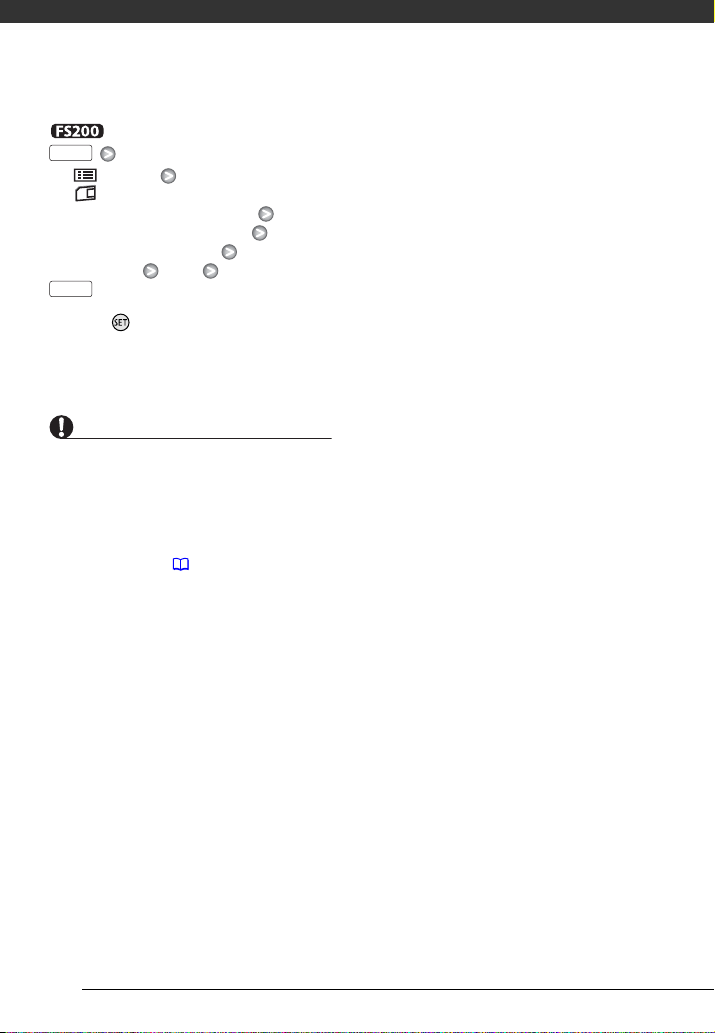
Klargøring
FUNC.
[ MENU]
[ MEMORY OPER./
HUKOMMELSESFUNKT.]
[INITIALIZE/INITIALISER]
Initialiseringsmetode
[YES/JA]* [OK]
FUNC.
* Tryk på for at annullere den komplette
initialisering, mens den foregår. Alle
optagelserne vil blive slettet, men
optagelsesmediet kan benyttes uden
problemer.
VIGTIGT
• Initialisering af hukommelsen vil slette
alle optagelser permanent. De mistede
originale optagelser kan ikke
genskabes. Vær sikker på, at du på
forhånd har taget en sikkerhedskopi af
vigtige optagelser ved brug af et
eksternt udstyr ( 74).
• Musikfiler til Video Snapshot vil også
blive slettet. Benyt det medfølgende
software Music Transfer Utility til at
overføre musikfiler på den medfølgende
Betjeningsvejledning/Musikdata-disk
cd-rom. For detaljer henvises til
softwarets betjeningsvejledning (PDFfil).
• Fjern ikke strømforsyningen, og sluk
ikke for videokameraet, mens
initialiseringen foregår.
30
